Как открыть директ в инстаграме на андроиде: Директ в Инстаграм: как написать (3 способа)
Что такое директ в инстаграме на андроиде?
Как обычно бывает, все нововведения разработчики тестируют на платформе Apple, а немного позже переносят и адаптируют их под вторую популярную операционную систему – Андроид. Так произошло и с функцией Direct во всем известном сервисе по обмену фотографиями. В данной статье вы узнаете, что такое Директ в Инстаграме на Андроиде и как им пользоваться.
В чем суть функции и ее возможности
Обновление вышло уже достаточно давно, однако не все пользователи разобрались с ним. Некоторые даже не нашли кнопку, с которой отправляются сообщения. Разработчики специально выпустили такое гладкое и незаметное нововведения, чтобы не сильно нарушать основную работу сервиса. Instagram Direct на Android в точности повторяет весь функционал аналогичной версии на устройствах от «яблочных». Вы также можете отправлять фотографии и видеозаписи одному или нескольким друзьям (до 15 человек), дописывать к ним текстовые сообщения и так далее. Давайте разберемся, как открыть и посмотреть Директ в Инстаграме на Андроиде.
Можно скачать Инстаграм Директ на Андроид отдельно?
Стоит отметить, что без полного обновленного приложения на Андроид функция Директ работать не будет. Ее нельзя скачать отдельной утилитой, нельзя использовать без обновления клиента и так далее. Поэтому вам придется сделать следующее:
- Скачать клиент программы в магазине приложений Play Market, если вы этого не делали ранее и зарегистрировать аккаунт в Instagram;
- Обновить приложение до актуальной версии. Обычно это происходит автоматически, но если у вас до сих пор устаревший клиент, то обновите его вручную через управление всеми установленными утилитами и играми в Play Market.
Теперь рассмотрим, где находится Директ в Инстаграме на Андроиде:
- Откройте приложение на рабочем столе или в меню смартфона;
- На главном экране в верхнем правом углу находится значок папки – нам именно туда;
- Нажав на значок, вы попадете в меню Direct. Все довольно просто.
Вы спросите: а как же написать в Инстаграм Директ с Андроида другому человеку? Расскажем об этой процедуре подробнее.
Если же вы хотите использовать Direct на большом экране компьютера, то вы найдете всю информацию по ссылке.
Отправка сообщений
Зайдя в Direct вышеописанным способом, вы увидите перед собой список со всеми присланными вам сообщениями. Здесь же будут отображаться все сообщения, которые вы будете отправлять своим друзьям в дальнейшем.
В верхнем правом углу экрана нажмите на значок «+». После этого откроется меню с выбором фото, видео и возможность сделать свежий снимок. Все в точности, как при создании обычной публикации для своего профиля.
Выбрав необходимый материал, нажмите на «Далее». Затем, вам нужно вставить текстовое описание или сообщение для собеседника. Внизу экрана появится список всех друзей. Отметьте тех, кому хотите отправить месседж и снова нажмите на зеленую галочку в верхнем углу экрана. Все сообщения на Android отправляются моментально. Теперь вы знаете, как зайти в Директ в Инстаграм на Андроид. Инструкцию для пользователей устройств на iOS вы можете найти в соседнем разделе нашего сайта.
Как написать в Инстаграм директ
Отправить личное сообщение в Инстаграм можно несколькими способами.
Через раздел Инстаграм директ
Оптимальный способ начать переписку — это зайти в раздел Инстаграм директ. Для этого нужно в общей ленте нажать в правом верхнем углу на значок письма в виде “самолетика”. После этого вы окажетесь в разделе Direct.
Здесь будут отображены все ваши переписки. А если таковые отсутствуют, будет кратко описана суть раздела. Чтобы начать переписку, в правом верхнем углу данного раздела нажмите на значок “+”.
Откроется страница, где предлагается выбрать, кому вы хотите направить свое сообщение. Начните вводить имя пользователя в Инстаграм, чтобы отыскать его среди других людей.
Нажмите на имя пользователя человека, с которым вы хотите связаться, чтобы оно было выделено. После этого в правом верхнем углу нажмите “Далее”.
Все, на этом этапе вы оказались в директ Инстаграм с конкретным пользователем. Остается только отправить ему сообщение.
Остается только отправить ему сообщение.
Важно: После того как вы отправите сообщение человеку, он будет отображаться в списке переписок в разделе директа Инстаграм.
Через страницу пользователя
Другой способ отправить сообщение в Инстаграм директ подходит, например, если вы просматриваете личные фотографии пользователя и захотели с ним связаться. То есть, вы уже находитесь на его странице в Инстаграм. В таком случае проще отправить сообщение в директ прямо с его страницы, около его имени пользователя справа вверху нужно нажать на три точки, чтобы появилось выпадающее меню.
Здесь нажмите “Отправить сообщение”, после чего вы попадете на страницу переписки с этим пользователем.
Далее остается только отправлять сообщения.
Как написать в Инстаграм директ с компьютера
Веб-версия сайта Инстаграм не поддерживает многие функции, которые есть в мобильном приложении. Тем не менее, написать в директ Инстаграм с компьютера возможно. Есть несколько способов:
Есть несколько способов:
- Скачать приложение Instagram для компьютера под управлением Windows 10 (Windows 8) из магазина приложений Microsoft;
- Установить на компьютер эмулятор мобильной операционной системы (например, Android), после чего загрузить в эмулятор приложение Instagram и воспользоваться им для переписки в директ;
- Воспользоваться сторонними приложениями, которые позволяют, помимо прочего, писать в директ инстаграм. Данный способ наиболее опасен, поскольку может привести к потере аккаунта и другим проблемам, если использовать приложения злоумышленников.
Рассмотрим оптимальный вариант из перечисленных выше — использование приложения Инстаграм для компьютера на Windows 10 (Windows 8). Чтобы скачать данное приложение, необходимо зайти в магазин Microsoft Store. Он предустановлен на компьютер, запустить его можно, например, через поиск.
Открыв магазин, найдите с помощью поиска в нем приложение Instagram. Зайдите на его страницу.
Приложение Инстаграм для компьютеров бесплатное. Нужно его установить.
После того как программа будет загружена на компьютер и установлена, запустите ее.
Далее потребуется авторизоваться в приложении под тем аккаунтом, с которого вы хотите писать сообщения. В нижней части приложения нажмите “Выполнить вход”.
Обратите внимание: Если у вас нет аккаунта, его можно зарегистрировать через это приложение.
Введите данные от аккаунта и нажмите “Войти”.
После этого откроется приложение Инстаграм, которое практически не отличается по своему внешнему виду и возможностям от того, которое есть на мобильных устройствах. Чтобы написать в инстаграм Директ с компьютера, достаточно перейти в раздел сообщений, либо на страницу пользователя, а дальше действовать по описанным выше инструкциям для мобильных версий.
Как прочитать сообщение в Инстаграм директ
Если вам отправили сообщение в Инстаграм директ, прочитать их можно, как с приложения для мобильного устройства, так и с компьютера через программу Instragram.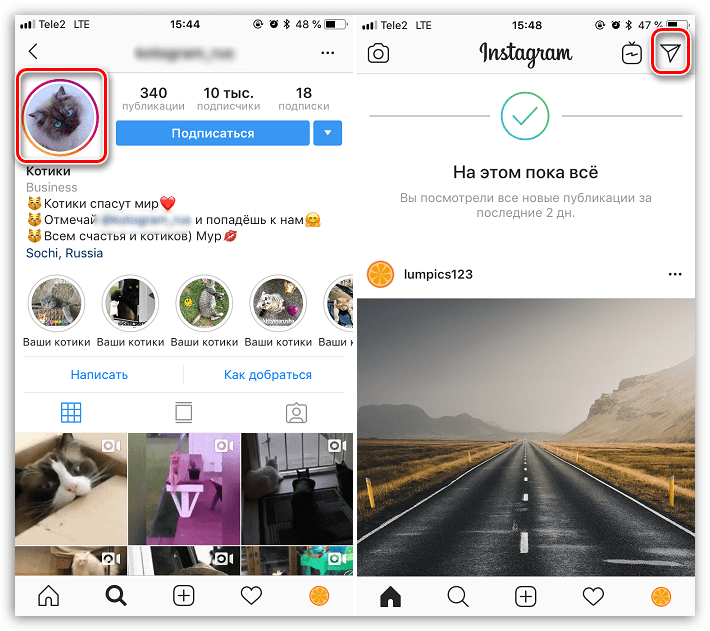
Обратите внимание: Если у вас есть непрочитанное сообщение, на значке будет гореть цифра с количеством сообщений в кружке.
Далее достаточно перейти в диалог с пользователем, от которого вы хотите прочитать сообщение.
Инстаграм директ является удобным инструментов для общения между пользователями, который зачастую используется различными компаниями и частными предпринимателями для взаимодействия с клиентами.
Браузерная версия Instagram предложена с урезанным функционалом: нельзя публиковать фотографии, писать в Директ и читать полученные сообщения.
С помощью приложений и расширений для браузеров пользователь сможет переписываться с друзьями, получать уведомления вовремя и добавлять фотографии. Написать в Директ с компьютера в Инстаграме так же просто, как и с мобильного устройства.
Директ в Инстаграме с компьютера
Чтобы воспользоваться личными сообщениями, доступны такие варианты:
- для обладателей Windows 10 и 8.
 1 есть приложение в Microsoft Store;
1 есть приложение в Microsoft Store; - расширения для браузеров Google Chrome: от получения уведомлений до полномасштабной работы с социальной сетью;
- эмуляторы Android для ПК.
В веб-версии Инстаграма доступны уведомления. Перейдя впервые в браузерную версию, пользователю будут предложены оповещения о лайках и подписках.
Отправить сообщение с компьютера можно с помощью Web for Instagram, Bluestacks (с установленным Instagram) и через компьютерное приложение.
Последний вариант работает только с лицензионными версиями операционной системы. Пользователи отмечают, что приложение редко обновляется, поэтому работать с ним удается мало кому.
Как отправить сообщение в Директ с компьютера
Расширение для браузера Web For Instagram повторяет внешний вид мобильного приложения. Имеет те же функции, что и на смартфонах.
Чтобы скачать его и установить, нужно перейти в: Настройки – Дополнительные инструменты – Магазин Chrome. В поиске ввести название «Web For Instagram» и нажать: «Получить». Для авторизации войти с веб-версии социальной сети и нажать на появившуюся иконку в верхней панели.
Для авторизации войти с веб-версии социальной сети и нажать на появившуюся иконку в верхней панели.
Как написать человеку в Директ Инстаграма с компьютера через расширение:
- Запустить Google Chrome.
- Нажать на иконку «Web for Instagram» — авторизоваться.
- В верхнем правом углу выбрать «Директ» — указать собеседника.
- Отправить сообщение с помощью кнопки «Готово».
- Мощная прокачка Инстаграм аккаунта
- Бесплатная накрутка подписчиков в Инстаграм
- Узнать сколько проводишь времени в Инстаграм
Второе расширение для работы с Instagram, предназначено только для получения уведомлений и просмотра. Direct Message Reader можно скачать в том же магазине Chrome и авторизовавшись с помощью веб-Инстаграма, получить доступ к своей переписке.
Расширение предложит установить оповещения в браузере, как только появилось новое сообщение. В нижней части экрана появится значок и никнейм отправителя.
Директ в Инстаграм на телефоне
Личный сообщения – основная функция Instagram, добавленная в одном из первых обновлений. С последующими, пользователи получили функцию групповых чатов, запросы на переписку и возможность делиться фотографиями.
С последующими, пользователи получили функцию групповых чатов, запросы на переписку и возможность делиться фотографиями.
Примечание: отправляя в Директ временный снимок и делая скриншот – отправитель увидит оповещение о созданном снимке. Касается только раздела в личных сообщениях.
Написать в Директ Инстаграма с телефона можно такими способами:
- открыть Личные сообщения и нажать на «плюс»;
- перейти на станицу требуемого пользователя и рядом с кнопкой «Подписаться» — находится «Написать».
В разделе Личных сообщений можно создавать чаты, принимать или отклонять заявки.
Чтобы создать групповой чат:
- Открыть Инстаграм и нажать по значку «Директ».
- В верхнем правом углу – «плюсик».
- Выделить маркером пользователей, которые должны получить одинаковое сообщение.
- Отправить текст.
Теперь получатели смогут обращаться в чате, обмениваться записями и фотографиями. С последними обновлениями Директ получил GIF-послания и аудиосообщения.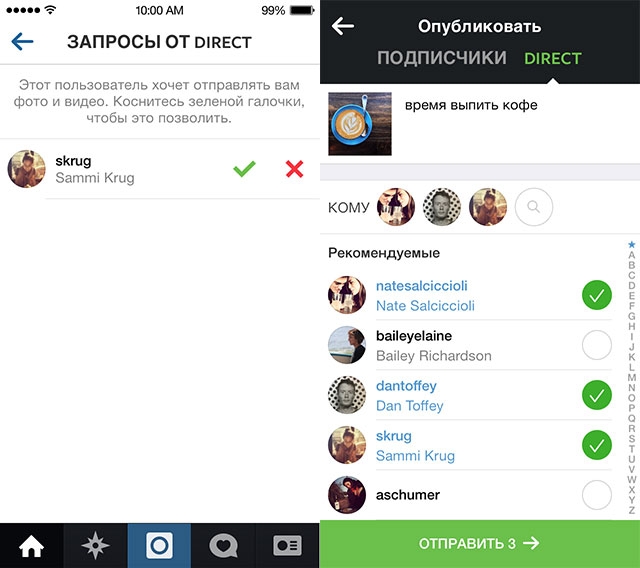 Пользователи могут снимать короткое видео и отправлять друзьям.
Пользователи могут снимать короткое видео и отправлять друзьям.
Чтобы запретить незнакомцам писать в Директ, владельцу аккаунта следует: сделать страницу закрытой или отклонить запрос в разделе «Личные сообщения».
Если пользователь, который не подписан, отправляет текстовое послание, рядом с остальными диалогами появится надпись «Запрос» и количество написавших. Перейдя в категорию, владелец страницы может «Разрешить» или «Отклонить» отправку уведомлений.
Как отправить сообщение в Директ с Андроида
Между мобильной и компьютерной версией отличий немного. Личные сообщения расположены в верхней правой части экрана, где доступны списки собеседников. Связав аккаунты с Facebook и контактами на мобильном устройстве, пользователь сможет переписываться с близкими и друзьями.
Как написать в Директ Инстаграма с Андроида:
- Авторизоваться в приложении.
- Нажать на значок сверху – выбрать собеседника.
- Написать текстовое сообщение – Отправить.

Чтобы сделать аудиосообщение: перейти в Диалог и нажать на значок микрофона. Максимальная длина аудиодорожки – не более пяти минут. Дорожка автоматически отправляется, но её можно удалить, нажав на значок корзинки. Для записи – задержать палец на значке микрофона и держать до конца аудиосообщения.
В параметрах Директа можно отправлять фотографии, добавлять «Быстрые ответы» и ставить «сердечки». Доступно в дополнительных вложениях, при отправке текстового послания.
Как отправить сообщение в Директ с Айфона
Второй способ, как отправить публикацию или поделиться снимком с друзьями в Личных сообщениях: нажать под постом «Поделиться». Под каждой публикаций размещена кнопка: «Отправить другу», нажав на которую – появится список «Лучших друзей» и тех, с кем были последние диалоги.
Вместе с фотографией или видео добавляют текстовое описание или комментарий.
Как написать в Директ Инстаграма с Айфона:
- Найти интересную публикацию в Ленте – нажать на «Поделиться».

- Выбрать собеседника – Отправить.
Над списком друзей расположено свободное поле, куда можно добавлять комментарии.
Авторы блогов и сообществ нередко используют фразу: «Написать в личные», что значит: написать в Директ Инстаграма.
Сообщение появится вместе с описанием, которое добавил отправитель. Одновременно получить одно и то же письмо смогут 15 человек (максимальное количество участников групповых чатов). С помощью личных сообщений можно делиться Историями и фотографиями, которые предназначены ограниченному кругу лиц.
На данный момент, написать в Директ Инстаграма с компьютера на браузерной версии невозможно. Зато предложены полнофункциональные версии на Android и iOS или эмуляторы для компьютеров.
Сегодня расскажу, что такое директ в Инстаграме и как им пользоваться на телефонах с операционными системами Android и iPhone. Мы сегодня уже не представляем жизнь без мессенджеров и социальных сетей. Обычные пользователи используют Инстаграм для обмена фотографиями и короткими видео. Ещё есть другая категория пользователей, которой нужен Инстаграм и возможность отправлять сообщения через него. Это компании и предприниматели.
Ещё есть другая категория пользователей, которой нужен Инстаграм и возможность отправлять сообщения через него. Это компании и предприниматели.
До пятой версии Инстаграма директа не существовало, что было весьма неудобным. Для переписки тет-а-тет пользователи использовали другие сервисы. Когда разработчики реализовали функцию директа, пользоваться приложением Инстаграм стало гораздо удобнее.
Как пользоваться директом — пошаговая инструкция с примерами
Разберём работу с директом на примере смартфона с операционной системой Android. В iPhone всё устроено очень похоже.
Первое, с чего стоит начать, — зайдите в приложение Instagram. Его легко найти на рабочем столе вашего смартфона — это иконка пурпурного цвета, которая напоминает объектив. Если вы ещё не зарегистрированы, сделайте это как можно быстрее, чтобы двигаться дальше.
Как попасть в директ? Обратите внимание на треугольный значок в верхнем правом углу экрана. Он похож на бумажный самолётик. Нажмите на него! Откроется панель обмена личными сообщениями.
Нажмите на него! Откроется панель обмена личными сообщениями.
Если вы уже переписывались с кем-то через директ Инстаграм, здесь будут расположены беседы. Если нет — поле будет пустым.
Отправляем и принимаем текстовые сообщения
Вы хотите передать другу или подруге пламенный привет, но ранее ни с кем не общались в Инстаграме? Не печальтесь — это поправимо! Чтобы начать беседу, перейдите в строку с лупой и словом «Найти». Появится список ваших подписок.
Выберите собеседника из предложенных сервисом, напечатайте во вновь открывшемся окне сообщение и нажмите «Отправить».
Когда собеседник зайдёт в свой директ и увидит новое сообщение от вас, напротив него появится значок глаза — это сигнал «прочитано».
Лайфхак! Если вы хотите поделиться с другом конкретным постом, нажмите значок треугольника под фотографией.
Обмениваемся голосом, фотографиями, гифками и лайками
Директ Инстаграма позволяет отправлять не только текст. Разработчики добавили возможность обмениваться голосовыми сообщениями, отправлять фотографии, gif-анимацию и лайки. Выбрать тип вы можете в правой части строки сообщения.
Разработчики добавили возможность обмениваться голосовыми сообщениями, отправлять фотографии, gif-анимацию и лайки. Выбрать тип вы можете в правой части строки сообщения.
Чтобы записать голосовое сообщение, удерживайте значок микрофона. Хотите поделиться свежими снимками? Не вопрос — используйте функцию поиска фотографии в галерее вашего телефона.
Ещё одна очень забавная функция директа в Инстаграм — отправка GIF-анимации. Разработчики сервиса подсуетились и сделали приятность — гифки стали доступны для выбора в библиотеке Инстаграм. Что-то прикольное обязательно попадётся и в онлайн-базе данных GIPHY.
Беседы и их возможности
Хотите початиться в Инстаграме одновременно с несколькими собеседниками? Давайте организуем беседу в директе за пару кликов. Кликните на треугольный значок на главной странице приложения.
Нажмите на плюс в верхнем правом углу экрана.
Выберите друзей из списка, напечатайте, запишите сообщение голосом или выберите фото и разошлите по адресатам нажатием одной кнопки. Легко и просто!
Легко и просто!
Добавлять в групповые чаты можно не только ваших подписчиков, но и любых других пользователей. Инстаграм в этом плане либеральнее того же Вконтакте. Однако некоторые тёмные личности грешат этой возможностью и рассылают море спама. Настоятельно не рекомендую рассылать спам. Это навредит вашей репутации. А восстановить её будет сложно. Ломать — не строить!
Есть и ограничения. Максимальное число участников чата в директе Инстаграма — 15. Больше не добавите, как бы ни старались.
В беседы можно отправлять Stories. Запишите свою историю и разошлите близким друзьям!
Директ для бизнеса — как эффективно использовать в работе
Инстаграм давно используют не только простолюдины, но и предприниматели. Свадебные фотографы, студии маникюра, дизайнеры интерьеров — все они используют арсенал директа Инстаграм (и не только) на полную катушку.
Хотите перейти в разряд продвинутых пользователей директа? Милости просим!
Продаёте украшения ручной работы или оформляете интерьеры? Можете похвастаться наличием не одной тысячи подписчиков в своём Инстаграме? Самый простой способ своевременно рассказать о вашем новом продукте или акции — создать группу и отправить рассылку либо историю через директ.
Важно! Прежде чем делать массовую рассылку, правильно подберите свою целевую аудиторию.
У социальной сети Инстаграм существуют лимиты. Так вот, с одного аккаунта в день можно отправить не более 70 писем по своим подписчикам, и 50 сообщений по пользователям, которые на вас не подписаны.
Цифры установлены экспериментальным путём. Проверить, конечно, можете, но лучше не рисковать. Иначе — забанят аккаунт.
Как обходят это ограничение «акулы инстаграм-бизнеса»? Используют несколько десятков похожих аккаунтов одновременно.
Например, человек хочет продавать кроссовки в Инстаграм. План — 50 продаж в день. Допустим, мы знаем, что 1% отправленных писем конвертируются в покупателей. 50 делим на 0,01. Получается 5000. Значит, наша задача — рассылать 5000 сообщений ежедневно.
Если попробуем отправить такой объём через директ одного аккаунта, блокировка не заставит себя ждать.
Как решается задача? Специалист-маркетолог регистрирует 100 аккаунтов, заливает туда фотографии товаров, описания. И отправляет массовую рассылку через директ.
И отправляет массовую рассылку через директ.
При работе с большими объёмами рассылок используют специальные сервисы и программы:
- SocialKit
- Smm Geeks
- iDirect.io
- Direct Sender
Эти сервисы автоматизируют рутинные задачи, чтобы владельцы аккаунтов не тратили кучу времени на ручную отправку сообщений. Сидеть и кликать на одну кнопку целый день не каждый сможет! Да и откуда взять столько времени?
Счастье есть! Программисты уже давно изобрели множество крутых штук, которые упрощают жизнь бизнесу. Пользуйтесь ими и вы!
Как пользоваться директом на ПК?
Наверняка вы задавались вопросом, а можно ли полноценно работать с Инстаграмом на ноутбуке или компьютере? Есть ли директ в веб-версии социальной сети?
Да, есть. Но только если вы используете Windows 10. Установите приложение Instagram для Windows, чтобы иметь возможность наслаждаться возможностью переписки.
А если у меня Mac OS или старая версия Windows? Тут всё сложнее.
Думаю, что программисты в Америке уже работают в поте лица на тем, чтобы устранить этот досадный недостаток!
Однако существует ещё один способ обойти ограничения десктопной версии Инстаграма. Установите на ноутбук или компьютер эмулятор Android под названием Bluestacks и ведите переписку точно так же, как вели со смартфона.
Понравилась статья «Что такое директ в инстаграме и как им пользоваться на телефоне»? Оставьте ваш комментарий и поделитесь статьёй с друзьями.
Хотите узнать, как построить свой доходный интернет-бизнес, чтобы покончить с финансовым рабством и работой на «дядю», жить где угодно и путешествовать с семьёй 3−4 раза в год? Подпишитесь на !
Ещё больше полезных и интересных статей здесь: https://seostayer.ru/
До новых встреч!
Вам может быть интересно:
- Куда инвестировать небольшие деньги в России: интернет-бизнес, автоматизация, дисциплина и водопровод Кийосаки
- Яндекс Метрика: что это такое и как работает
- Как блоггеру зарабатывать в Инстаграм от 250 $ в месяц: путь от оформления аккаунта до заработка
- Нетворкинг: что это такое простыми словами и как окружить себя профессионалами
- Дропшиппинг: что это и как работает в интернет-торговле
Как написать в Инстаграм в Директ
Вы уже выполнили установку программы для своего смартфона или планшета? Тогда переходим к пошаговой инструкции:
- Открываем приложение и входим в аккаунт.
 На главном экране в верхней части расположены активные кнопки – значок камеры и новая функция Direct.
На главном экране в верхней части расположены активные кнопки – значок камеры и новая функция Direct. - Нас интересует второй вариант, нажимаем на иконку и попадаем в окно личных сообщений.
- Система ознакомит нас с новым режимом, нажмите на активную ссылку.
- Теперь необходимо выбрать получателя, для этого в поисковой строке введите его имя или никнейм.
- Обратите внимание, что Инста предлагает выбрать до 15 получателей. Таким образом вы создадите общий чат.
- В нижней части экрана присутствует специальное поле для набора текста. Напишите сообщение.
- Для прикрепления фотографии тапните по значку камеры, вы сможете сделать фото или записать короткий видеоролик.
- Если вы хотите загрузить изображение из памяти своего устройства, нажмите на иконку галереи. Помните, что публиковать и пересылать можно только снимки, сделанные за последние 24 часа.
- Когда фото прикреплено, а текст написан, нажимайте кнопку «Отправить», человек мгновенно получит ваше сообщение.

- Доступ к сделанной фотографии сохраняется для отправителя и у получателя.
Это отличная возможность поделиться снимком, не для предназначенного для всей аудитории. Таким образом мы можем переписываться с людьми и обмениваться изображениями и видео. Создав беседу, вам не потребуется в дальнейшем заново искать нужного собеседника. Все чаты сохраняются – вы нажимаете на вкладку «Direct» и выбираете нужную беседу.
Как написать сообщение в Инстаграмме
Инструкции, описанные выше, подходят для всех мобильных платформ. Если вы являетесь обладателем Айфона или Айпада, смело используйте наши руководства. Касается это и владельцев гаджетов с операционной системой Windows Phone. Иногда пользователи сталкиваются с проблемой, когда в профиле нет нужной кнопки. Связана такая ситуация с устаревшей версией мобильного клиента. Возможно, на смартфоне или планшете отключены автоматические обновления приложений.
Чтобы выполнить апдейт до последней версии, не обязательно менять настройки. Обновление выполняется по следующей схеме:
Обновление выполняется по следующей схеме:
- Заходим в Play Market или другой магазин, предназначенный для вашей платформы.
- В поисковой строке следует написать Инстаграм и нажать на значок лупы.
- Система выполнит поиск и выдаст вам результаты, тапаем по первому варианту.Если на устройстве установлен клиент последней версии, на экране будет только одна кнопка – «Удалить».
- У вас присутствует окошко «Обновить»? Нажимаем на него, подтверждаем действие нажатием «Принять» и дожидаемся завершения процесса.
- Во время апдейта приложение следует закрыть, а затем заново войти в него.
- Проверьте профиль, теперь в нем присутствуют личные сообщения.
Если вы выполнили все действия из руководства, но Direct не появился, то это временная неисправность, независящая от пользователя социальной сети. Необходимо подождать, пока разработчики не решат проблему. Мы разобрались, как писать в Директ в Инстаграме и что значит это нововведение.
Все публикации, которые вы отослали при помощи Direct сохраняются в вашем профиле. Можно в любой момент открыть их, проверить лайки, комментарии к изображениям и видеозаписям. Также система позволяет проверить, кто и когда просматривал ваши посты. Следите за нашими обновлениями, чтобы оставаться в курсе последних изменений в социальных сетях, включая Instagram.
Можно в любой момент открыть их, проверить лайки, комментарии к изображениям и видеозаписям. Также система позволяет проверить, кто и когда просматривал ваши посты. Следите за нашими обновлениями, чтобы оставаться в курсе последних изменений в социальных сетях, включая Instagram.
Где находится Директ в Инстаграме
Где находится Директ в Инстаграме – вопрос, интересующий новых пользователей популярной социальной сети. Проблема с поиском часто появляется после перерыва в использовании фотосети или после глобального обновления продукта. В статье представлена информация, как найти место для отправки и получения сообщений на ПК и на смартфоне.
Зачем нужен Direct в Instagram?
Директ – это грамотно продуманное обновление в фотосети. Функция открывает перед пользователями полезные функции. Данный раздел является полноценной личкой, зайти в которую после изучения инструкции будет легко.
Найти раздел на смартфоне легко и просто. намного сложнее обстоят дела, если в инсту осуществляется вход с ПК или с планшета. В специальных версиях, что предназначены для этого, данная опция отсутствует. Нужно скачивать дополнительные программы и приложения.
намного сложнее обстоят дела, если в инсту осуществляется вход с ПК или с планшета. В специальных версиях, что предназначены для этого, данная опция отсутствует. Нужно скачивать дополнительные программы и приложения.
Где в Инстаграме Директ?
Сказать, где и как найти раздел на ПК, сложно. Пользователям предоставляется пара схем для входа, авторизации и общения. Среди них можно отметить:
- ПК;
- онлайн-сервисы;
- эмуляторы.
Каждый способ характеризуется индивидуальными особенностями и недостатками. Инста такого формата полноценно работает исключительно на Windows 10. Если на компе стоит старая версия, использовать социальную сеть не получится, решать вопрос, где Директ в Инстаграме на компьютере, бесполезно.
При использовании эмулятора человек столкнется с тем, что не все ПК будут его поддерживать. Скачанный эмулятор запускает дополнительную ОС, потому требуется мощный процессор. Что касается онлайн сервисов, то большинство их платные, в этом заключается их недостаток.
На компьютере
Если нужно общаться с пользователями через раздел на компе, требуется выполнить следующие несложные манипуляции:
- Скачивается специальное приложение через Microsoft Store.
- Осуществляется переход в аккаунт.
- Проводится вход в раздел с сообщениями, что выглядит, как страницы на стандартных телефонах.
После выполнения подобных действий можно общаться – получать и отправлять сообщения на компьютере. На смартфонах произвести подобные манипуляции намного проще.
В телефоне
Директ с телефона используется намного лучше и найти его проще. Нужно зайти в собственный один аккаунт и можно получить следующие преимущественные функции:
- пересылка личных фото друзьям и близким;
- организация и проведение конкурсов;
- показ изображений исключительно особому перечню лиц;
- обмен сообщениями с подписчиками и иными пользователями;
- рассылка рекламы;
- пересылка скидочных купонов;
- налаживание связи с сотнями клиентами;
- использование приемов для продвижения профиля.

Нахождение и общение в подобном разделе немного отличается от ОС, что установлена на смартфоне. В отличие от ПК, здесь не нужно искать ответ на вопрос, где находится Директ в Инстаграме на компьютере. Каждый вариант стоит изучить подробно и потом отправлять контент комфортным способом.
На Андроиде
При использовании подобного смартфона изначально нужно запустить прогу и найти сверху кнопку в виде коробки для бумаг. Если активировать данный значок, автоматически откроется перечень сообщений, направленных собственнику аккаунта. Позволять читать их не нужно, активируется автоматически.
Если же ранее данная опция не использовалась, ничего найти нельзя будет. При желании отправить фото выбранным людям, можно произвести такие действия:
- Нажимается значок с плюсиком.
- Выбирается нужное фото и с ним делаются снимки.
- Вводится описание картинок.
- Выбирается адресат, который будет видеть фото.
- Нажимается галочка на зеленом фоне.

Изображения после этой операции уходят к нужным людям и находится там. После активации отправки сообщения, его получат пользователи, что выбраны собственником профиля. Открыв уведомление, пользователи моментально увидят отправленное.
Если нужно убедиться в том, что адресат получит фото, стоит перед собственным именем человека проставить значок – собачку. При необходимости можно узнать, что кто-то из подписчиков отправил фото через раздел с сообщениями. Уведомление об этом можно увидеть через панель.
Каждый человек пересылает контент одновременно нескольким получателям. Разрешается создать формат группового чата, чтобы обмениваться фото и комментариями. За один раз можно написать сообщения, передать изображения или ролики 10 человекам.
Данный вид общения позволит быть уверенными в сохранности конфиденциальности контента. Без позволения собственника никто не сможет найти фото и делать отправки и репосты. Использование личного раздела открывает доступ исключительно для тех людей, которым нужно ее показать.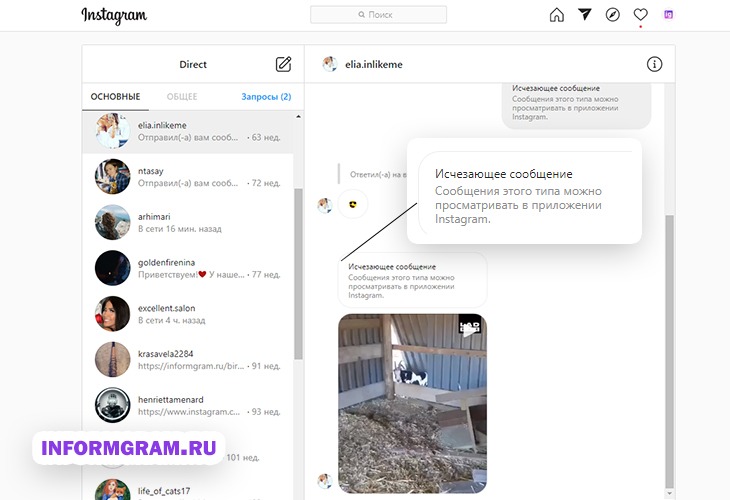
На IOS
Приложение для смартфонов данной ОС открывает перед пользователями те же функции, что и под Андроид. Присутствуют отличия приложения, что касаются исключительно продуманного интерфейса Инстаграм. Для использования раздела с сообщениями потребуется проделать действия предложенного функционала.
Windows Phone и Nokia Mobile
Владельцам телефонов этой марки не менее часто интересует вопрос, как найти и использовать приложение и раздел с уведомлениями и пересылкой фото в версии windows. Пробная версия приложения для страницы с сообщениями, где ведется переписка, не поддерживается в нужном режиме, пользоваться им будет сложно.
Есть вероятность, что разработчики приложения одумаются и выпустят для данной ОС полноценную версию функционального клиента. Для телефонов Нокиа можно дать такой же ответ, как и выше. Последние версии данной ОС осуществляют свою работу под Windows Phone. Для продвижения это оптимальный вариант.
Подводя итоги
Direct позволяет пользователям instagram намного эффективнее вести контент. Раздел открывает перед пользователями множество возможностей, позволяющих поддерживать в аккаунте контакт с аудиторией. Современные технологии открывают возможность работы с ним со смартфона и с ПК, через специальные онлайн сервисы. Используя инструкции, представленные в статье, можно зайти в профиль и общаться с пользователями в Директ максимально эффективно.
Раздел открывает перед пользователями множество возможностей, позволяющих поддерживать в аккаунте контакт с аудиторией. Современные технологии открывают возможность работы с ним со смартфона и с ПК, через специальные онлайн сервисы. Используя инструкции, представленные в статье, можно зайти в профиль и общаться с пользователями в Директ максимально эффективно.
Как написать в директ Инстаграм с айфона и андроида
Последние обновления Instagram сделали из нее полноценную социальную сеть для общения, теперь мы можем обмениваться текстовыми сообщениями и прикреплять к ним фотографии. Люди, имеющие аккаунты в Вконтакте и Facebook, часто недоумевали, почему в Инсте нет стандартной «лички». Но начинающие пользователи могут сразу не разобраться, как написать в Директ Инстаграм. Ознакомьтесь с нашей статьей, чтобы сэкономить время и получить все ответы на вопросы, связанные с Direct.
Важно! В веб-версии, которую вы открываете в любом браузере на компьютере, функции личных сообщений нет.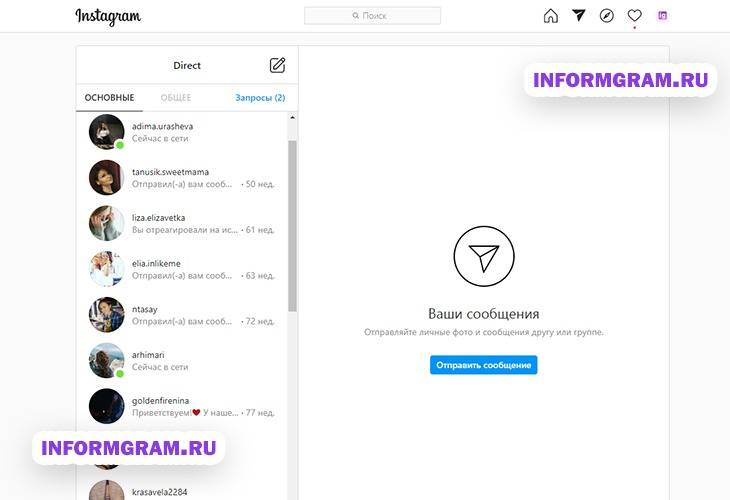
Используйте официальный мобильный клиент, чтобы использовать все возможности соцсети Instagram. Если хочется полноценно сидеть в Инсте с ПК или ноутбука с Windows, понадобиться установить эмулятор Android.
Как написать в Инстаграм в Директ
Вы уже выполнили установку программы для своего смартфона или планшета? Тогда переходим к пошаговой инструкции:
- Открываем приложение и входим в аккаунт. На главном экране в верхней части расположены активные кнопки – значок камеры и новая функция Direct.
- Нас интересует второй вариант, нажимаем на иконку и попадаем в окно личных сообщений.
- Система ознакомит нас с новым режимом, нажмите на активную ссылку.
- Теперь необходимо выбрать получателя, для этого в поисковой строке введите его имя или никнейм.
- Обратите внимание, что Инста предлагает выбрать до 15 получателей. Таким образом вы создадите общий чат.
- В нижней части экрана присутствует специальное поле для набора текста.
 Напишите сообщение.
Напишите сообщение. - Для прикрепления фотографии тапните по значку камеры, вы сможете сделать фото или записать короткий видеоролик.
- Если вы хотите загрузить изображение из памяти своего устройства, нажмите на иконку галереи. Помните, что публиковать и пересылать можно только снимки, сделанные за последние 24 часа.
- Когда фото прикреплено, а текст написан, нажимайте кнопку «Отправить», человек мгновенно получит ваше сообщение.
- Доступ к сделанной фотографии сохраняется для отправителя и у получателя.
Это отличная возможность поделиться снимком, не для предназначенного для всей аудитории. Таким образом мы можем переписываться с людьми и обмениваться изображениями и видео. Создав беседу, вам не потребуется в дальнейшем заново искать нужного собеседника. Все чаты сохраняются – вы нажимаете на вкладку «Direct» и выбираете нужную беседу.
Как написать в Инстаграме в Директ
Есть и другой метод использования новой функции. В главном экране нажмите на значок камеры, чтобы перейти в режим съемки. Вы можете выбрать любой режим, а затем сделать фото или снять короткий видеоролик. Добавьте фильтры, если это необходимо. Помимо кнопки опубликовать вы увидите значок «Директ», нажмите на него и добавьте описание. Осталось выбрать получателя и нажать копку «Отправить».
Вы можете выбрать любой режим, а затем сделать фото или снять короткий видеоролик. Добавьте фильтры, если это необходимо. Помимо кнопки опубликовать вы увидите значок «Директ», нажмите на него и добавьте описание. Осталось выбрать получателя и нажать копку «Отправить».
Система выставляет ограничение до 15 человек. В дальнейшем можно переписывать в групповом чате, все участники будут получать ваши сообщения и смогут делиться с вами интересными моментами. Появление этой функции решило проблему приватности. До этого пользователям приходилось переходить в закрытый аккаунт, чтобы фото могли просматривать только нужные люди. Теперь вам необязательно публиковать его в своей ленте, достаточно скинуть снимок определенному фоловеру или другу.
Обмен возможен только между участниками социальной сети Instagram.
Как написать сообщение в Инстаграмме
Инструкции, описанные выше, подходят для всех мобильных платформ. Если вы являетесь обладателем Айфона или Айпада, смело используйте наши руководства.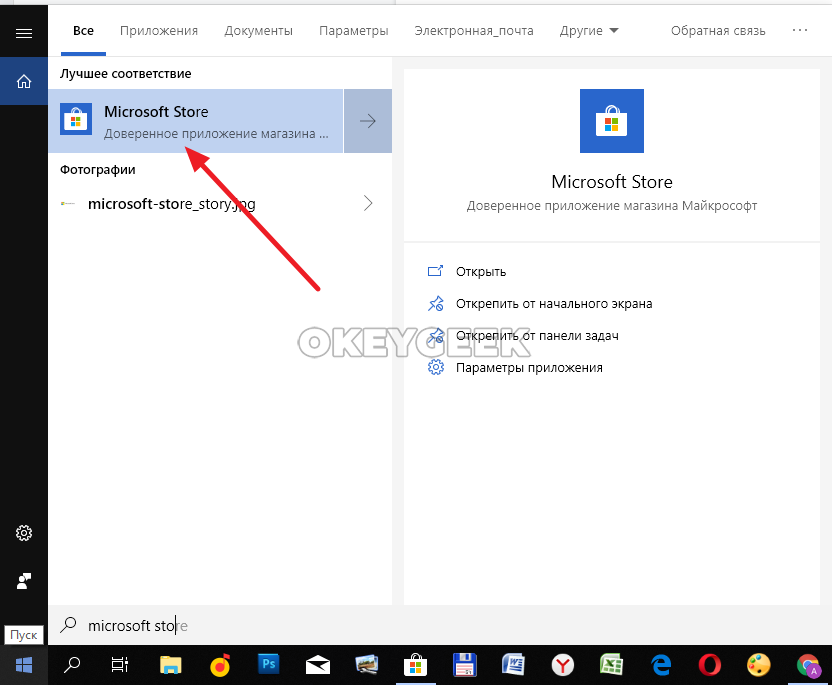 Касается это и владельцев гаджетов с операционной системой Windows Phone. Иногда пользователи сталкиваются с проблемой, когда в профиле нет нужной кнопки. Связана такая ситуация с устаревшей версией мобильного клиента. Возможно, на смартфоне или планшете отключены автоматические обновления приложений.
Касается это и владельцев гаджетов с операционной системой Windows Phone. Иногда пользователи сталкиваются с проблемой, когда в профиле нет нужной кнопки. Связана такая ситуация с устаревшей версией мобильного клиента. Возможно, на смартфоне или планшете отключены автоматические обновления приложений.
Чтобы выполнить апдейт до последней версии, не обязательно менять настройки. Обновление выполняется по следующей схеме:
- Заходим в Play Market или другой магазин, предназначенный для вашей платформы.
- В поисковой строке следует написать Инстаграм и нажать на значок лупы.
- Система выполнит поиск и выдаст вам результаты, тапаем по первому варианту.Если на устройстве установлен клиент последней версии, на экране будет только одна кнопка – «Удалить».
- У вас присутствует окошко «Обновить»? Нажимаем на него, подтверждаем действие нажатием «Принять» и дожидаемся завершения процесса.
- Во время апдейта приложение следует закрыть, а затем заново войти в него.

- Проверьте профиль, теперь в нем присутствуют личные сообщения.
Если вы выполнили все действия из руководства, но Direct не появился, то это временная неисправность, независящая от пользователя социальной сети. Необходимо подождать, пока разработчики не решат проблему. Мы разобрались, как писать в Директ в Инстаграме и что значит это нововведение.
Все публикации, которые вы отослали при помощи Direct сохраняются в вашем профиле. Можно в любой момент открыть их, проверить лайки, комментарии к изображениям и видеозаписям. Также система позволяет проверить, кто и когда просматривал ваши посты. Следите за нашими обновлениями, чтобы оставаться в курсе последних изменений в социальных сетях, включая Instagram.
Как написать в директ инстаграм с айфона
Браузерная версия Instagram предложена с урезанным функционалом: нельзя публиковать фотографии, писать в Директ и читать полученные сообщения.
С помощью приложений и расширений для браузеров пользователь сможет переписываться с друзьями, получать уведомления вовремя и добавлять фотографии. Написать в Директ с компьютера в Инстаграме так же просто, как и с мобильного устройства.
Директ в Инстаграме с компьютера
Чтобы воспользоваться личными сообщениями, доступны такие варианты:
- для обладателей Windows 10 и 8.1 есть приложение в Microsoft Store;
- расширения для браузеров Google Chrome: от получения уведомлений до полномасштабной работы с социальной сетью;
- эмуляторы Android для ПК.
В веб-версии Инстаграма доступны уведомления. Перейдя впервые в браузерную версию, пользователю будут предложены оповещения о лайках и подписках.
Отправить сообщение с компьютера можно с помощью Web for Instagram, Bluestacks (с установленным Instagram) и через компьютерное приложение.
Последний вариант работает только с лицензионными версиями операционной системы. Пользователи отмечают, что приложение редко обновляется, поэтому работать с ним удается мало кому.
Пользователи отмечают, что приложение редко обновляется, поэтому работать с ним удается мало кому.
Как отправить сообщение в Директ с компьютера
Расширение для браузера Web For Instagram повторяет внешний вид мобильного приложения. Имеет те же функции, что и на смартфонах.
Чтобы скачать его и установить, нужно перейти в: Настройки – Дополнительные инструменты – Магазин Chrome. В поиске ввести название «Web For Instagram» и нажать: «Получить». Для авторизации войти с веб-версии социальной сети и нажать на появившуюся иконку в верхней панели.
Как написать человеку в Директ Инстаграма с компьютера через расширение:
- Запустить Google Chrome.
- Нажать на иконку «Web for Instagram» — авторизоваться.
- В верхнем правом углу выбрать «Директ» — указать собеседника.
- Отправить сообщение с помощью кнопки «Готово».
Второе расширение для работы с Instagram, предназначено только для получения уведомлений и просмотра. Direct Message Reader можно скачать в том же магазине Chrome и авторизовавшись с помощью веб-Инстаграма, получить доступ к своей переписке.
Direct Message Reader можно скачать в том же магазине Chrome и авторизовавшись с помощью веб-Инстаграма, получить доступ к своей переписке.
Расширение предложит установить оповещения в браузере, как только появилось новое сообщение. В нижней части экрана появится значок и никнейм отправителя.
Директ в Инстаграм на телефоне
Личный сообщения – основная функция Instagram, добавленная в одном из первых обновлений. С последующими, пользователи получили функцию групповых чатов, запросы на переписку и возможность делиться фотографиями.
Примечание: отправляя в Директ временный снимок и делая скриншот – отправитель увидит оповещение о созданном снимке. Касается только раздела в личных сообщениях.
Написать в Директ Инстаграма с телефона можно такими способами:
- открыть Личные сообщения и нажать на «плюс»;
- перейти на станицу требуемого пользователя и рядом с кнопкой «Подписаться» — находится «Написать».

В разделе Личных сообщений можно создавать чаты, принимать или отклонять заявки.
Чтобы создать групповой чат:
- Открыть Инстаграм и нажать по значку «Директ».
- В верхнем правом углу – «плюсик».
- Выделить маркером пользователей, которые должны получить одинаковое сообщение.
- Отправить текст.
Теперь получатели смогут обращаться в чате, обмениваться записями и фотографиями. С последними обновлениями Директ получил GIF-послания и аудиосообщения. Пользователи могут снимать короткое видео и отправлять друзьям.
Чтобы запретить незнакомцам писать в Директ, владельцу аккаунта следует: сделать страницу закрытой или отклонить запрос в разделе «Личные сообщения».
Если пользователь, который не подписан, отправляет текстовое послание, рядом с остальными диалогами появится надпись «Запрос» и количество написавших. Перейдя в категорию, владелец страницы может «Разрешить» или «Отклонить» отправку уведомлений.
Как отправить сообщение в Директ с Андроида
Между мобильной и компьютерной версией отличий немного. Личные сообщения расположены в верхней правой части экрана, где доступны списки собеседников. Связав аккаунты с Facebook и контактами на мобильном устройстве, пользователь сможет переписываться с близкими и друзьями.
Как написать в Директ Инстаграма с Андроида:
- Авторизоваться в приложении.
- Нажать на значок сверху – выбрать собеседника.
- Написать текстовое сообщение – Отправить.
Чтобы сделать аудиосообщение: перейти в Диалог и нажать на значок микрофона. Максимальная длина аудиодорожки – не более пяти минут. Дорожка автоматически отправляется, но её можно удалить, нажав на значок корзинки. Для записи – задержать палец на значке микрофона и держать до конца аудиосообщения.
В параметрах Директа можно отправлять фотографии, добавлять «Быстрые ответы» и ставить «сердечки». Доступно в дополнительных вложениях, при отправке текстового послания.
Как отправить сообщение в Директ с Айфона
Второй способ, как отправить публикацию или поделиться снимком с друзьями в Личных сообщениях: нажать под постом «Поделиться». Под каждой публикаций размещена кнопка: «Отправить другу», нажав на которую – появится список «Лучших друзей» и тех, с кем были последние диалоги.
Вместе с фотографией или видео добавляют текстовое описание или комментарий.
Как написать в Директ Инстаграма с Айфона:
- Найти интересную публикацию в Ленте – нажать на «Поделиться».
- Выбрать собеседника – Отправить.
Над списком друзей расположено свободное поле, куда можно добавлять комментарии.
Авторы блогов и сообществ нередко используют фразу: «Написать в личные», что значит: написать в Директ Инстаграма.
Сообщение появится вместе с описанием, которое добавил отправитель. Одновременно получить одно и то же письмо смогут 15 человек (максимальное количество участников групповых чатов).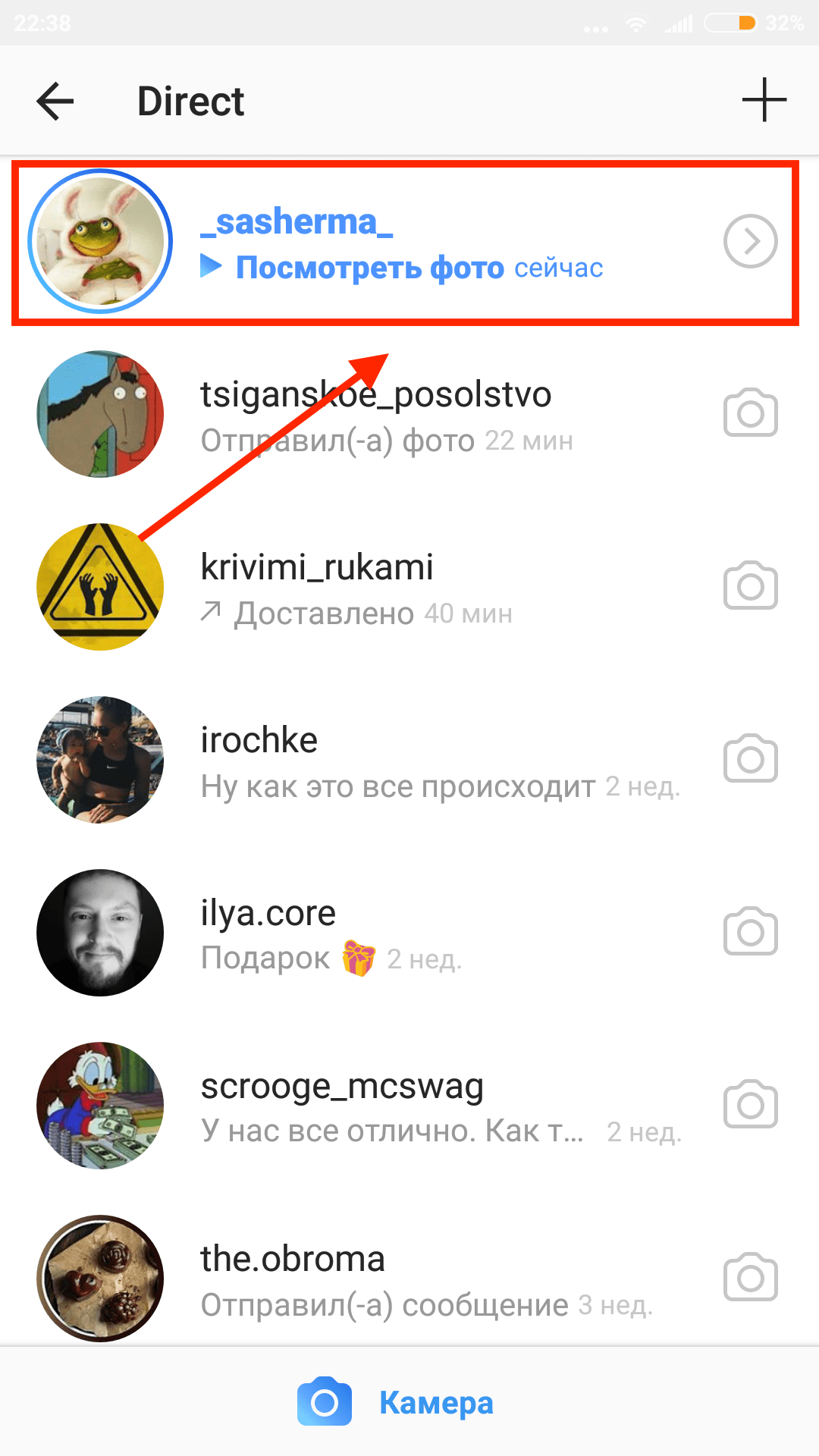 С помощью личных сообщений можно делиться Историями и фотографиями, которые предназначены ограниченному кругу лиц.
С помощью личных сообщений можно делиться Историями и фотографиями, которые предназначены ограниченному кругу лиц.
На данный момент, написать в Директ Инстаграма с компьютера на браузерной версии невозможно. Зато предложены полнофункциональные версии на Android и iOS или эмуляторы для компьютеров.
Уже давно в Инстаграме появился раздел, с помощью которого можно отправлять фотографии и видеозаписи отдельным пользователям. Таким образом, в приложении появился собственный аналог личных сообщений, ведь к каждой фотографии и видео вы можете добавлять подписи и хэштеги, как это делаете под обычными публикациями. В данной статье вы узнаете, что такое Директ в Инстаграме на Айфоне и как им пользоваться.
Предназначение функции
На самом деле, возможности Direct гораздо больше, чем просто личные пересылки. Пользователь может посылать один и тот же пост одновременно 15 людям. Эту возможность можно использовать для проведения конкурсов, рассылке друзьям и так далее. При этом фотографии не будут видны остальным вашим подписчикам, если вы того не хотите. Разберемся, как пользоваться Диркет в Инстаграм с Айфона подробнее.
Разберемся, как пользоваться Диркет в Инстаграм с Айфона подробнее.
Что необходимо?
Во-первых, у вас уже должна быть зарегистрирована учетная запись в Instagram и установлено приложение на смартфон или планшет. Во-вторых, вам не потребуется скачивать никакие дополнительные программы, чтобы использовать сервис на iPhone. Данная функция уже присутствует в последней версии.
Инструкция по установке
Если вы еще не установили саму программу, то выполните следующие шаги:
- Зайдите в магазин приложений App Store;
- В поисковой строке введите название сервиса;
- В поисковой выдаче откройте первую страницу;
- Нажмите кнопку «Установить»;
- Далее зарегистрируйте учетную запись.
Если у вас уже был установлен нужный софт, но Директ так и не появлялся, то обновите программу вручную через настройки в магазине App Store.
Рассмотрим, где находится и как найти Директ в Инстаграме на Айфоне:
- Запустите приложение с рабочего стола или через меню смартфона;
- На главном экране в верхней части найдите значок «+»;
- Нажав на него, вы можете отправлять сообщения и материалы другим людям.

Как написать в Директ Инстаграм с Айфона?
Зайдя в сервис по вышеописанной инструкции, вы увидите список всех сообщений, которые присылали ваши друзья и которые в дальнейшем будете отправлять вы. Каждое из них можно открыть и посмотреть в Инстаграм Директ на Айфоне.
Нажмите на «+» в верхнем углу, чтобы открыть меню с созданием личного сообщения. Вас сразу же перекинет в окно выбора фотографий. Вы можете сделать новый снимок и отправить его прямо из этого места.
Отправка почти ничем не отличается от обычной публикации в ленте, разве что вам придется отметить пользователей, которым будет доступно сообщение в Direct. Добавьте описание снимка или видео, отметьте пользователей и нажмите на кнопку «Опубликовать», отмеченную зеленой галочкой.
Теперь вы знаете, что за программа Директ на Айфон и как ей пользоваться. Удалить Direct в Инстаграме на iPhone и iPad можно только удалив само приложение. В обновленной версии программы вы можете просто не пользоваться данным сервисом.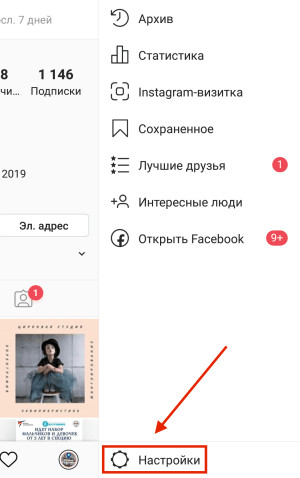
Для многих современных людей Инстаграм уже давно стал неотъемлемой частью повседневной жизни. Вне зависимости от пола и возраста пользователи приложения ежедневно публикуют свои снимки, комментируют посты друзей и лайкают фотографии известных личностей. Однако еще не все знают, что в этом сервисе имеется еще одна довольно полезная функция — instagram direct. Такая неосведомленность может показаться странной, потому как пользоваться директом в инстаграме можно еще с 2013.
Кроме того, разработчики неустанно трудятся над усовершенствованием мессенджера, и на сегодняшний день по своим возможностям он уже может составить серьезную конкуренцию таким популярным приложениям как «VK», «Viber», «WhatsApp». Для того чтобы быть в тренде и не отставать от технических новинок, давайте разберемся, что такое директ в инстаграме и как им пользоваться.
Директ в Инстаграме — что это такое и где его найти
Директ Инстаграм — специальный сервис, успешно функционирующий внутри приложения Instagram и предназначенный для общения между обладателями аккаунтов. На сегодняшний день он обладает следующими функциями:
На сегодняшний день он обладает следующими функциями:
- обмен приватными сообщениями между пользователями;
- отправка фотографий и видеороликов;
- пересылка записей других пользователей;
- сохранение понравившихся материалов;
- создание групповых диалогов.
Безусловно, это очень нужная и долгожданная функция, потому как зайти в директ в инстаграм и отправить сообщение гораздо проще и быстрее, чем открывать другой мессенджер, долго искать нужный диалог и старательно объяснять собеседнику, о чем идет речь.
Важно! Это дополнение открывает новые возможности для использования приложения. Например, стало удобнее продавать и приобретать товары и услуги, ведь продавцы и клиенты легко могут общаться в директ в инстаграме, обсуждая детали конкретного рекламного поста. Чтобы начать обменивать сообщениями, необходимо разобраться, где находится директ в инстаграм.
Как зайти в директ в инстаграме
Так, где же находится директ в инстаграм и зачем разработчики спрятали такое чудо-новшество? На самом деле все очень просто. Сервис стремится к поддержанию современного легкого дизайна, не перегруженного лишними надписями, и поэтому разные функции обозначаются специальными значками, не имеющими текстовых пояснений.
Сервис стремится к поддержанию современного легкого дизайна, не перегруженного лишними надписями, и поэтому разные функции обозначаются специальными значками, не имеющими текстовых пояснений.
Находится директ в инстаграме в новостной ленте (там, где появляются новые записи от подписок) в правом верхнем углу и имеет вид бумажного самолетика. Нужно нажать на этот значок один раз, становится абсолютно понятно, как можно зайти в директ инстаграм с телефона. Оказывается, эта «волшебная» кнопка всегда была на том же месте, просто многие пользователи ее не замечали.
Как написать сообщение в директ в инстаграме
После клика по «бумажному самолетику» открывается список действующих диалогов. На этой странице можно сделать такие действия, как прочитать входящие сообщения или отправить что-нибудь в директ своим друзьям.
Написать в Директ
Для начала нового диалога необходимо нажать на значок в виде плюса в правой верхней части окна. На следующем экране появится список подписчиков, среди которых можно выбрать адресата для сообщения в инстаграме. Наверху страницы имеется строка быстрого поиска, которая поможет быстро отыскать нужного человека, даже среди многих тысяч подписок. При этом, не нужно вводить имя искомого аккаунта с точностью до символа. Если в профиле пользователя указано настоящее имя, программа без труда отыщет его в считанные секунды. После того, как получатель месседжа определен, не остается ничего иного, как написать в директ в инстаграме то, что изначально было задумано: в нижнем поле экрана автоматически появляется строка для ввода текста. Для того, чтобы закрыть директ необходимо нажать на стрелку влево в левом верхнем углу.
Наверху страницы имеется строка быстрого поиска, которая поможет быстро отыскать нужного человека, даже среди многих тысяч подписок. При этом, не нужно вводить имя искомого аккаунта с точностью до символа. Если в профиле пользователя указано настоящее имя, программа без труда отыщет его в считанные секунды. После того, как получатель месседжа определен, не остается ничего иного, как написать в директ в инстаграме то, что изначально было задумано: в нижнем поле экрана автоматически появляется строка для ввода текста. Для того, чтобы закрыть директ необходимо нажать на стрелку влево в левом верхнем углу.
Важно! Для удобства использования приложение выводит последние диалоги в определенном порядке, исходя из истории предыдущих переписок, времени добавления и количеству лайков. Если в списке нет нужного получателя — это не повод паниковать. Нужно найти его имя вручную при помощи строки поиска.
Чтобы не пропустить новые входящие сообщения, в настройках приложения можно установить уведомления. Для любителей побыть в тишине и не отвлекаться по пустякам доступно отключение этой функции.
Для любителей побыть в тишине и не отвлекаться по пустякам доступно отключение этой функции.
Сколько сообщений можно отправлять в директ в Инстаграме
Для того чтобы ограничить пользователей ресурса от чрезмерного количества спама и рассылок, разработчики наложили определенные ограничения на параметры переписок.
- Во-первых, для того, чтобы начать диалог с пользователем, не находящимся в списке подписчиков, требуется запросить у него разрешения на отправку чего-либо. После подтверждения запроса на переписку, этот пользователь сможет прочитать то, что ему отправили.
- Во-вторых, в Инстаграме установлены лимиты на то, сколько сообщений можно отправить в директ в течение дня: не более 50 штук сторонним пользователям и не более 100 штук собственным подписчикам.
Люди, которые используют Instagram direct исключительно для ведения бесед со своими друзьями, могут не задумываться ни о каких лимитах. Ограничения рассчитаны на устранение рассылок спама, связанных с несанкционированной коммерческой деятельностью. Предприниматели, ведущие аккаунт в рекламных целях, часто массово распространят информацию о своих услугах и акциях. В этих случаях возникает вероятность блокировки аккаунта на неопределенный срок. Говоря об ограничениях, можно также отметить, какое количество символов допускается в директе в инстаграм: в одном сообщении можно использовать не более 500 символов без пробелов.
Предприниматели, ведущие аккаунт в рекламных целях, часто массово распространят информацию о своих услугах и акциях. В этих случаях возникает вероятность блокировки аккаунта на неопределенный срок. Говоря об ограничениях, можно также отметить, какое количество символов допускается в директе в инстаграм: в одном сообщении можно использовать не более 500 символов без пробелов.
Отправка и сохранение фото и видео
Обмен мультимедийными файлами — обязательная функция любого современного мессенджера. В Инстаграме это удобно вдвойне, во-первых, потому как написать в директ можно и как с айфона, так и с андроида, а во-вторых, потому что приложение постоянно открыто. Ведь и правда, по статистике ресурс Instagram находится в топе самых часто используемых приложений во всем мире.
Для того, чтобы разобраться как отправить фото в директ в Инстаграме, для начала необходимо разобраться, каким именно изображением нужно поделиться. Здесь может быть несколько вариантов:
- Фотография в понравившейся публикации из новостной ленты
- Изображение из внутренней памяти телефона (из «Галереи»)
- Новый снимок с камеры, который будет сделан прямо сейчас.

В первом случае отправка сообщения осуществляется прямо из ленты. Под самой фотографией расположены несколько значков. Чаще всего они используются для того, чтобы поставить «лайк» или прокомментировать запись. Однако если посмотреть внимательнее, так также имеется «бумажный самолетик», нажатие на который открывает окно со списком имен. Это и есть выбор получателя приватного месседжа, который требуется отправить.
Чтобы поделиться с кем-то фотографией, которая еще нигде не публикуется, нужно не что иное, как зайти в директ в инстаграме и вместо текста прикрепить фотографию. Значок с камерой рядом с полем для ввода текста обозначает моментальный снимок. Другими словами, при нажатии на эту кнопку откроется камера.
Сделав и сохранив снимок, его можно будет отправить другу через direct. Точно такая же схема применяется, когда нужно отправить видеофайл.
В некоторых случаях возникает необходимость сохранить фото или видео из директа в инстаграм. Некоторые пользователи долго мучаются с этим и так и не находят решения проблемы. Дело в том, что в приложении иногда отправитель высылает в диалог так называемые «исчезающие видео». После просмотра эти ролики не сохраняются во временной памяти и становятся недоступными для скачивания. Но что же делать, если материал не был исчезающим? Вот краткая инструкция о том, как сохранить видео из директа в инстаграм: все что нужно, это зажать и удерживать пальцем сообщение с нужным материалом. Через короткий промежуток времени должно появиться всплывающее меню, в котором необходимо выбрать искомую опцию.
Дело в том, что в приложении иногда отправитель высылает в диалог так называемые «исчезающие видео». После просмотра эти ролики не сохраняются во временной памяти и становятся недоступными для скачивания. Но что же делать, если материал не был исчезающим? Вот краткая инструкция о том, как сохранить видео из директа в инстаграм: все что нужно, это зажать и удерживать пальцем сообщение с нужным материалом. Через короткий промежуток времени должно появиться всплывающее меню, в котором необходимо выбрать искомую опцию.
Как узнать, что сообщение прочинато
Часто пользователи социальной сети задаются вопросом о том, как узнать прочитано ли сообщение в директе в инстаграм. Такая проблема является очень актуальной в тех случаях, когда собеседник долго не дает ответа. Решение находится на поверхности: нужно просто зайти в чат и посмотреть на последнее сообщение. Если адресат его уже просматривал, под ним появится небольшой значок в виде глаза. Радом с символов написан ник пользователя — это предусмотрено, прежде всего, для участников групповых чатов.
Групповой чат в Direct
В Instagram предусмотрено создание групповых чатов, для которых доступны все те же функции, что и для чатов тет-а-тет. Чаще всего они создаются в организаторских и административных целях и помогают значительно экономить время при обсуждении каких-либо коллективных вопросов. Для создания группы необходимо на этапе создания диалога выбрать не одного участника, а нескольких. Максимально допустимое количество участников в групповой беседе составляет 15 человек.
Как общаться в директ с компьютера
Многие владельцы аккаунтов уже давно знают о том, как писать в директ в инстаграме с телефона, но при работе с компьютера впадают в ступор из-за того, что на сайте сервиса никак не могут отыскать нужный «бумажный самолетик». Дело в том, что сайт Instagram на сегодняшний день лишен многих возможностей, существующих в мобильной версии. Это связано с политикой ресурса, нацеленной на работу в режиме реального времени в любой точке мира (то есть далеко от компьютера). Для того чтобы обойти правила и использовать Direct на ПК, можно прибегнуть к помощи эмулятора андроида BlueStacks, однако это может затруднить процесс работы со многими другими программами, установленными на компьютере. В данном случае нужно правильно расставить приоритеты или поискать альтернативные способы связи, доступные с компьютера.
Для того чтобы обойти правила и использовать Direct на ПК, можно прибегнуть к помощи эмулятора андроида BlueStacks, однако это может затруднить процесс работы со многими другими программами, установленными на компьютере. В данном случае нужно правильно расставить приоритеты или поискать альтернативные способы связи, доступные с компьютера.
Устранение проблем и ошибок в работе Direct
Как восстановить переписку в директе в Инстаграм
Неудачные стечения обстоятельств, такие, как сбои в работе устройства или случайные нажатия, иногда заставляют людей, использующих Инстаграм столкнуться с проблемой, как восстановить сообщения в директе. К сожалению, ресурс не предусматривает стандартного выхода из такой ситуации, однако существуют способы, которые иногда могут дать положительный результат.
Прежде всего, можно банально попросить собеседника переслать потерянные данные. Если такая возможность отсутствует, можно попробовать воспользоваться специальными программами для восстановления данных (например, FoneLab для iPhone). Однако нужно понимать, что этот способ не дает 100% гарантии. Для того чтобы не столкнуться с подобной проблемой в дальнейшем, рекомендуется заранее заботиться о возможности восстановления данных и пользоваться специальным софтом для бэкапа.
Однако нужно понимать, что этот способ не дает 100% гарантии. Для того чтобы не столкнуться с подобной проблемой в дальнейшем, рекомендуется заранее заботиться о возможности восстановления данных и пользоваться специальным софтом для бэкапа.
Ошибки отправки в Direct
Некоторые пользователи Инстаграм периодически жалуются на то, что не отправляются сообщения в Директе. Это может быть связано с несколькими причинами:
- отсутствие подключения к сети Интернет;
- обновления разработчиков, вызвавшие ошибку;
- блокировка отправителя.
Чаще всего проблема исчезает сама собой через какое-то время или решается обычной перезагрузкой устройства. Однако если она не связаны с вышеперечисленными причинами, отправитель не превышал лимитов отправки и не нарушал никаких правил внутренней политики сервиса, необходимо обратиться в службу технической поддержки, которая обязательно постарается помочь найти выход из ситуации.
Заключение
Direct — популярное дополнение сервиса Instagram, которое с каждым днем находит все больше поклонников.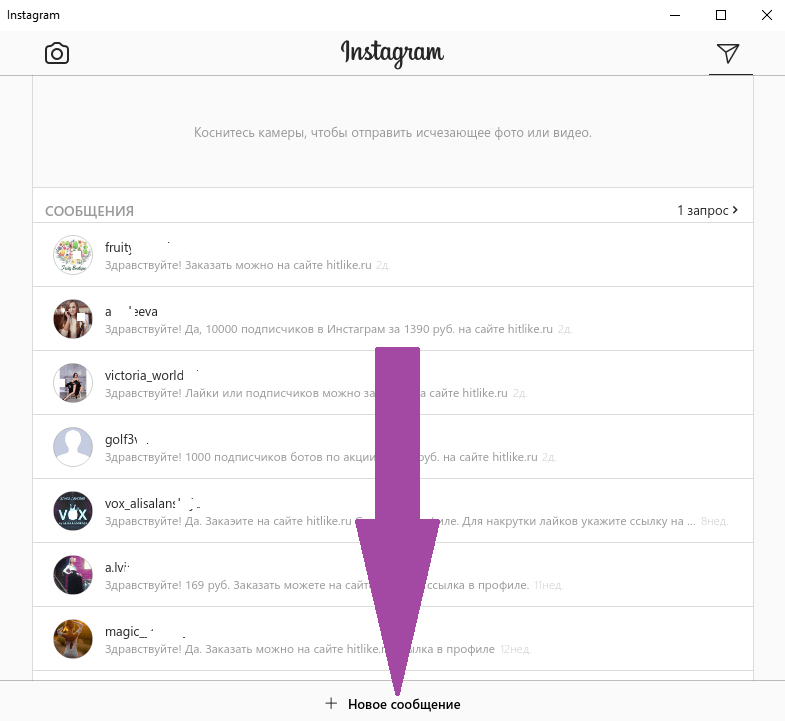 И это неудивительно, ведь что может быть проще, как зайти в директ инстаграм с телефона в любое время и в любом месте. Эта функция, которая позволяет оставаться на связи 24 часа и без перерывов общаться с друзьями и партнерами.
И это неудивительно, ведь что может быть проще, как зайти в директ инстаграм с телефона в любое время и в любом месте. Эта функция, которая позволяет оставаться на связи 24 часа и без перерывов общаться с друзьями и партнерами.
“>
13 лайфхаков для Инстаграм Директа
Директ за время работы превратился в полноценный мессенджер внутри Инстаграма: с видеозвонками, голосовыми сообщениями и множеством других функций. Делимся 13 рекомендациями, которые помогут пользоваться им быстрее и удобнее.
Для статьи мы использовали приложение Инстаграма для iOS, но на Android порядок действий почти тот же
1. Быстро отклонить все запросы на переписку
А вот как правильно оформить профиль в Инстаграме
Чтобы быстро отклонить все запросы, нажмите кнопку внизу на странице запросов.
2. Скрыть свой статус
Не все знают, что в Директе подписчики могут видеть, что вы онлайн. Если не хотите показывать свой статус, зайдите в Настройки → Конфиденциальность → Сетевой статус и отключите соответствующий переключатель.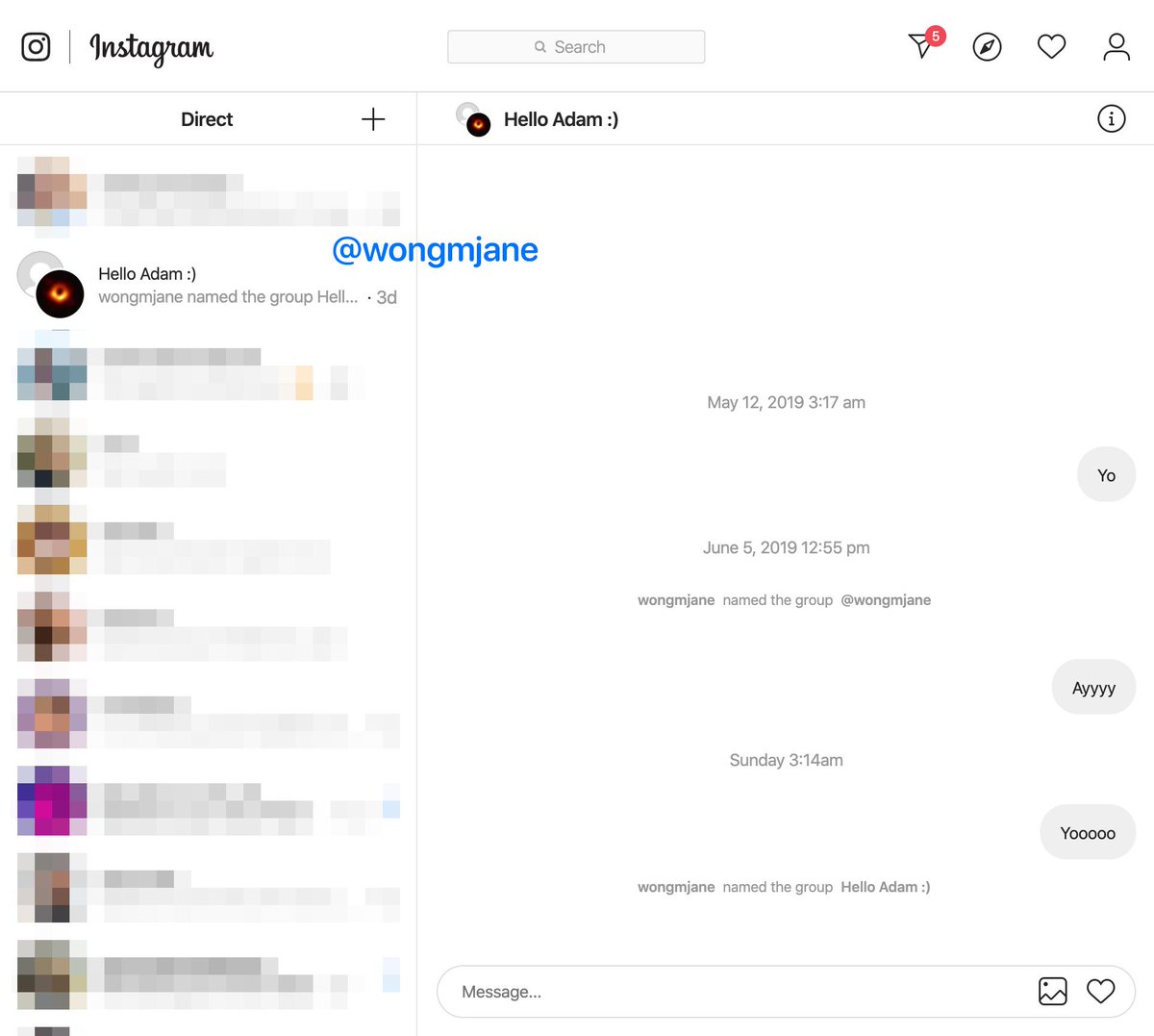
3. Выделить диалог
Если вы много переписываетесь в Директе, то знаете, как бывает неудобно найти нужный контакт. Это решаемо: достаточно выделить самые важные. Для этого свайпните в диалоге влево и нажмите Пометить.
Попробуйте Амплифер, чтобы публиковать фото, видео, карусели и посты напрямую в ленту Инстаграма с компьютера. Удобный редактор и контент-план прилагаются. Воспользуйтесь бесплатным пробным периодом
4. Пометить сообщение как непрочитанное
Допустим, у вас магазин садового инвентаря. Вы получили и прочитали сообщение от потенциального покупателя, который хочет купить десяток мотыг, но поняли, что не можете ответить прямо сейчас. Можно отметить его как непрочитанное и вернуться к нему позже. Для этого свайпните влево по контакту и нажмите Непрочитанное. Можете изучить положительный опыт общения с подписчиками у «Нетологии».
5. Быстро перейти к непрочитанными и выделенным диалогам
Если «выделенных» контактов и непрочитанных сообщений всё равно слишком много, то быстро перейти к ним можно с помощью фильтра в поисковом поле Директа.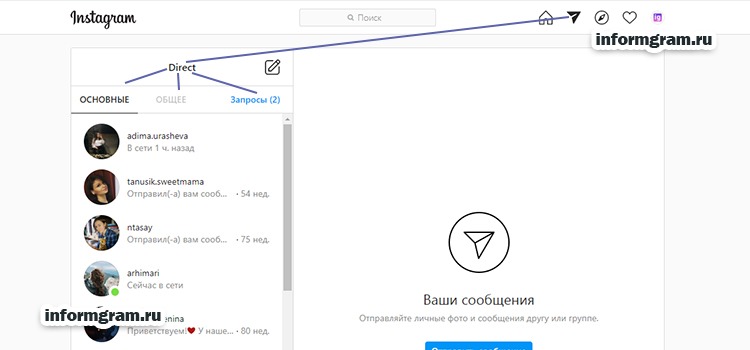
6. Отключить уведомление от определённого контакта
Особо назойливых собеседников можно «поставить на мьют». Проведите влево, нажмите Ещё и выберите Выкл.. Если хотите вернуть уведомления, проделайте те же самые действия и нажмите Включить звук.
Подключите Инстаграм в Амплифере, чтобы получать напоминания, вовремя публиковать посты в ленту и оценивать эффективность продвижения
7. Отменить отправку сообщения
Если передумали отправлять сообщение, то можете отменить отправку — для этого нажмите и удерживайте на сообщении и нажмите соответствующую кнопку.
8. Узнать время отправки сообщения
Смахните по сообщению влево — появится время отправки. Прямо как в iMessage.
9. Поделиться профилем в сообщении
Часто, чтобы поделиться интересной страницей в Инстаграме, мы отправляем конкретный пост. Оказывается, можно «расшарить» и профиль: для этого перейдите в нужный, нажмите «…» и выберите Поделиться данным профилем. Что делать дальше, вы знаете. А чтобы продвинуть профиль с помощью рекламы, изучите наш гид.
Что делать дальше, вы знаете. А чтобы продвинуть профиль с помощью рекламы, изучите наш гид.
10. Быстрые ответы
Если хотите стать популярным блогером в Инстаграме, то вам пригодится инструкция, как правильно писать посты
Быстрые ответы пригодятся пользователям, которым приходится часто отвечать на однотипные сообщения: например, магазинам. Чтобы настроить ответ, выберите иконку с диалогом у поля ввода сообщения.
Настраивается просто: введите комбинацию клавиш (например, amp) и выводимое сообщение (допустим, Амплифер). Готово, теперь можно с помощью комбинации amp отвечать заинтересованным пользователям.
11. Сделать групповой чат
Чтобы сделать групповой чат в Директе, нажмите + на странице диалогов и добавьте нужных пользователей в чат. Всё просто!
12. Отправить голосовое сообщение
Про «войсы» мы писали ещё в статье о штуках, которые бесят в переписках
В декабре 2018 и в Директе появились голосовые сообщения. Работают так же, как и в других мессенджерах. Чтобы отправить «войс», нажмите и удерживайте иконку с микрофоном, которая расположена около поля ввода сообщения.
Работают так же, как и в других мессенджерах. Чтобы отправить «войс», нажмите и удерживайте иконку с микрофоном, которая расположена около поля ввода сообщения.
13. Позвонить по видеосвязи
На случай если вы вдруг не знали. Чтобы позвонить по видеосвязи, нажмите на иконку с камерой справа сверху в диалоге. Можно созваниваться одновременно с 6 людьми.
Публикуйте фото, видео и карусели в Инстаграм с компьютера
Подключите Инстаграм в Амплифере, чтобы организовать публикацию контента в ленту постов по расписанию.
Как ответить в директ Инстаграм через смартфон и компьютер
Автор admin На чтение 23 мин. Опубликовано
Как написать сообщение в Инстаграме в Директ
Встроенный чат Direct позволяет бесплатно писать сообщения друзьям и знакомым прямо из Инстаграма. Опцию не нужно настраивать или подключать отдельно, она стала доступна с очередным обновлением.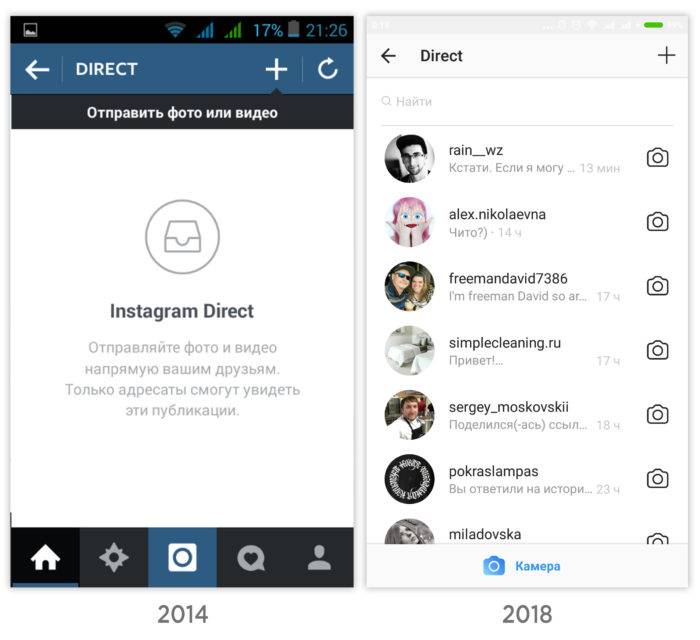 Разберемся, как написать сообщение в Инстаграме через мобильное устройство и компьютер, как удалить отправленное СМС.
Разберемся, как написать сообщение в Инстаграме через мобильное устройство и компьютер, как удалить отправленное СМС.
Отправка личного сообщения в Директе
Перейти во встроенный чат и написать сообщение в Инстаграме можно с разных устройств:
- мобильный телефон;
- планшет;
- персональный компьютер или ноутбук.
Чтобы написать в Директе в Instagram, нужно зарегистрироваться в социальной сети, перейти в свой аккаунт и открыть чат. В Direct можно отправить текстовые СМС, записать голос, переслать картинку или понравившуюся публикацию.
Важно. Если Директ в телефоне недоступен, обновите Инстаграм до последней версии.
На компьютере
Написать в Direct через компьютер можно несколькими способами:
- через официально приложение, которое подходит для Windows 10;
- через мобильную версию, запущенную в браузере;
- с помощью расширений для веб-браузеров;
- через эмулятор ОС Андроид, например BlueStacks.

Рассмотрим способ, который не потребует установки дополнительных приложений. Чтобы написать в Директ через браузер, выполните шаги:
- Перейдите на страничку социальной сети по ссылке и авторизуйтесь в личном кабинете.
- Нажмите кнопки CTRL+SHIFT+I, в открывшемся меню кликните по иконке в виде мобильного телефона.
- Обновите страницу с помощью кнопки F5.
- Для перехода в Директ нажмите на кнопку в виде бумажного самолета сверху справа.
- Выберите друга из списка и напечатайте текст в специальном окне.
Важно. Таким способом можно просматривать Инстаграм в мобильном режиме и открывать скрытые опции. Чтобы выйти из мобильного режима, закройте консоль для разработчиков.
При использовании эмулятора BlueStacks нужно войти в магазин Play Market, найти Инстаграм и скачать его. Эмулятор запустит мобильную версию, в которой доступны все опции, в том числе и Direct.
На телефоне
Перейти во встроенный чат в телефоне можно двумя способами:
- Свайпнув по экрану справа налево.
- Нажав на клавишу в виде самолетика.
В Директе можно написать сообщение, записать свой голос или отправить изображение. Как пользоваться Direct в Инстаграме через мобильный телефон:
- Перейдите во встроенный чат с помощью любого из перечисленных выше способов.
- Выберите пользователя в списке. Чтобы найти друга, воспользуйтесь поисковым окном. Начните вводить имя, Instagram автоматически предложит варианты.
- Чтобы написать текстовое сообщение, тапните по окну с курсором и введите текст. Для записи голоса нажимайте на иконку в виде микрофона.
- В чате можно отправить фото. Для этого кликните по иконке в виде фотокамеры, выберите снимок из галереи или сделайте его в реальном времени.
- Чтобы переслать понравившуюся публикацию, нажмите на кнопку в виде самолетика, выберите получателя из открывшегося списка и нажмите кнопку отправки.

Опции доступны в телефонах с операционной системой Андроид и iOS. Размер клавиш и оформление интерфейса может отличаться. Для получения доступа ко всем перечисленным функциям, используйте последнюю версию Instagram.
Важно. Если страничка пользователя скрыта, написать ему не получится. Сначала придется отправить запрос и дождаться положительного ответа.
Как прочитать сообщение в Instagram
Писать СМС в Инсте можно в любое время. В чате видны последние действия получателя, отображается иконка со статусом «Онлайн». При получении сообщения в Инстаграме появится оповещение. Прочитать послание можно за несколько секунд.
Как прочитать сообщение в Instagram:
- Перейдите в социальную сеть через мобильный телефон или компьютер.
- Около иконки Директа появится красный значок, цифра указывает количество СМС.
- Кликните по иконке для перехода в Direct. Чат с новым СМС обозначается синей точкой.
 Нажмите на чат, откроется окно с полученными сообщениями. Новые СМС находятся в нижней части окна.
Нажмите на чат, откроется окно с полученными сообщениями. Новые СМС находятся в нижней части окна.
Важно. Количество сообщений в Инстаграме ограничено. В сутки можно отправить не более 100 СМС. Эта мера защищает пользователей от спама.
Можно ли удалить сообщение
Полученное СМС удалить не получится. В меню доступно две опции:
Чтобы удалить свое сообщение:
- Перейдите в чат, найдите послание, нажимайте на него 2-3 секунды.
- В открывшемся меню выберите «Отменить отправку сообщения».
- Послание исчезнет из окна с чатами, восстановить его будет невозможно.
Написать сообщение в личку в Instagram можно через компьютер или мобильное устройство. Direct поддерживает отправку фото, видео, публикаций, текста и голосовых записей. В чат встроены смайлики и наклейки, с помощью них можно выражать эмоции во время общения.
Отвечаем на сообщения в директ в Инстаграме
Инстаграм – это социальная сеть не только для постинга фотографий, а и для общения.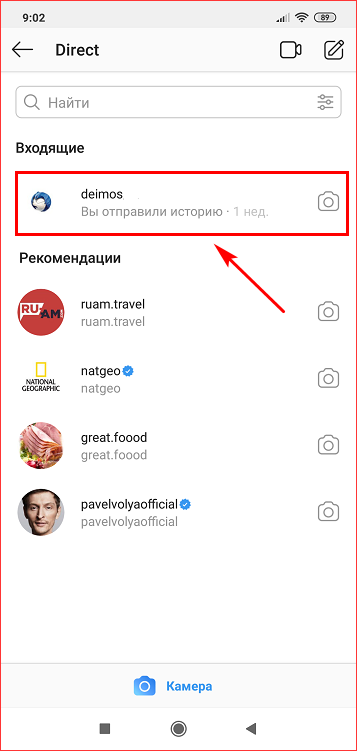 Это очень удобно – в отличие от комментариев переписку будут видеть только те пользователей, которые в ней участвуют. Раздел сообщений в Инстаграме называется «direct» (директ). О том, как им пользоваться, как написать смс и ответить в директ, мы напишем подробно в этой статье.
Это очень удобно – в отличие от комментариев переписку будут видеть только те пользователей, которые в ней участвуют. Раздел сообщений в Инстаграме называется «direct» (директ). О том, как им пользоваться, как написать смс и ответить в директ, мы напишем подробно в этой статье.
Как в Инстаграме ответить в директ?
Когда вам присылают сообщение в Инстаграме, на смартфон приходит соответствующее уведомление. Чтобы просмотреть полученные текст или изображение, а также отправить что-либо в ответ, нужно зайти в direct. При этом ход действий следующий:
- Запускаем приложение.
- Тапаем на стрелочку в правом верхнем углу.
- В открывшемся списке жмем на новое сообщение (непрочитанное будет выделено жирным).
- Вводим текст своего сообщения или выбираем фотографию для отправки.
- Жмем на «Отправить».
Готово, вы ответили на присланное сообщение!
Также вы можете отвечать в директ в Инстаграме на истории, которые выкладывают другие пользователи. При просмотре сториз будет доступно окошко с текстом «Напишите сообщение». Введите там нужный текст и нажмите на стрелочку справа для отправки. Юзер получит ваше письмо вместе с упоминаем, что вы ответили именно на историю.
При просмотре сториз будет доступно окошко с текстом «Напишите сообщение». Введите там нужный текст и нажмите на стрелочку справа для отправки. Юзер получит ваше письмо вместе с упоминаем, что вы ответили именно на историю.
В случае, когда необходимо удалить сообщение, вам поможет статья “Удаление переписки в Директе в Инстаграм”.
Как ответить одновременно нескольким пользователям в директ?
В Инстаграме можно общаться одновременно не только с одним, а аж с 15 различными юзерами. Это означает, что можно создавать многопользовательские конференции, в которых переписка будет доступна всем активным участникам.
Если вам пришло СМС из такой беседы, то ход действий аналогичен с ответом одному юзеру. Вам нужно перейти в direct, открыть конференцию с непрочитанным одним или несколькими сообщениями, а затем ввести свой ответ. После отправки ваше СМС увидят сразу несколько пользователей, участвующих в групповом диалоге.
Как ответить в директ Инстаграм через ПК?
Инстаграм – это исключительно мобильное приложение.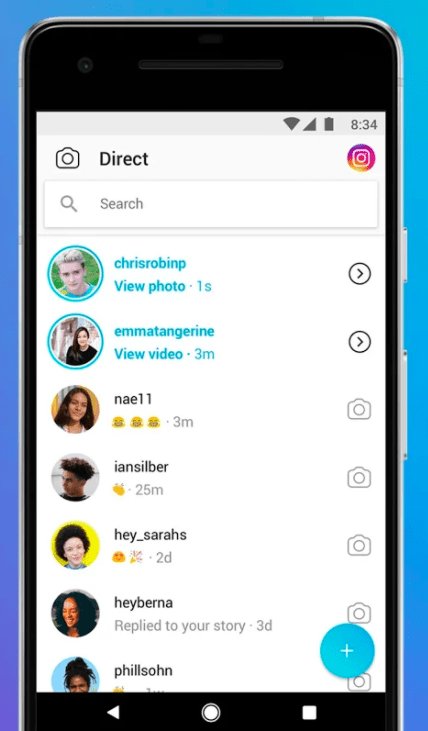 Конечно, существует десктопная версия и со временем она совершенствуется. Но через компьютер невозможно выполнить множество важных функций – загрузить или удалить фото, просмотреть архив изображений или открыть директ.
Конечно, существует десктопная версия и со временем она совершенствуется. Но через компьютер невозможно выполнить множество важных функций – загрузить или удалить фото, просмотреть архив изображений или открыть директ.
Однако существует выход – можно сказать дополнительное программное обеспечение, которое даст возможность зайти в полноценное приложение. Эмулятор ОС Андроид «Blue Stacks» поможет установить на ПК многие мобильные приложение.
Чтобы зайти через него в Инстаграм, выполните следующие действия:
- Качаем «Blue Stacks» с официального сайта https://www.bluestacks.com/ru/bluestacksgaming-platform-bgp-android-emulator.html
- Устанавливаем программу на компьютер.
- Вводим в поисковике «инстаграм.apk».
- Находим и качаем файл с указанным выше расширением (.apk).
- Открываем загруженный установочный файл через эмулятор.
Готов, после установки у вас на ПК откроется полноценная версия Инстаграма. Вы можете зайти в direct и просмотреть сообщения, чтобы затем на них ответить.
Поскольку работа в Инстаграм с ПК не так проста, как хотелось бы любителям десктопов, мы подготовили материал “Облегчаем работу в Инстаграм на ПК с помощью программ”.
Почему не отправляются сообщения в директ Инстаграм?
Иногда с приложением возникают некоторые проблемы – не прогружаются фотографии, не открываются страницы и т.д. Многих пользователей интересует вопрос, почему могут не отправляться сообщения в директе Инстаграма. Для этого существует сразу несколько причин:
- Пропало интернет-соединение – проверьте ваше подключение к WI-FI или мобильной сети.
- Системные ошибки – они нередко случаются в любых программах, поэтому просто подождите некоторое время.
- Завис смартфон или планшет – в этом случае поможет перезагрузка девайса.
- Чрезмерная активность – если вы делаете рассылку, а после этого отвечаете на СМС других пользователей, система автоматической модерации обратит на вас внимание.
Если вы не знаете или забыли, как отправить фото в Директе – переходите по ссылке.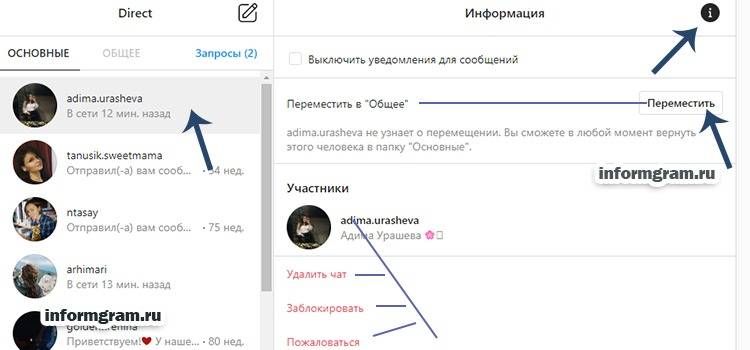
Как создать беседу в Инстаграме в директе?
Если вы хотите не только отвечать на приходящие сообщения, но и самому начать вести диалог с несколькими пользователями, вы можете создать групповую конференцию. Как создать в Инстаграме беседу?
Для этого работает довольно простой алгоритм:
- Открываем direct.
- Нажимаем на плюсик в правом верхнем углу.
- Выбираем из списка одного или нескольких юзеров, отмечая их галочкой в кружке напротив аватарки. Для более удобного поиска можно ввести имя или имена нужных аккаунтов.
- Вводите текст СМС, по желанию прикрепляете фото или исчезающее изображение и жмете на «Отправить».
Заключение
В Инстаграме очень легко общаться – для этого разработан специальный раздел под названием «директ». В нем можно отвечать на приходящие сообщения, отправлять в него комментарии к историям пользователей. Также можно сформировать групповую беседу, в которой может принимать участие сразу до 15 человек.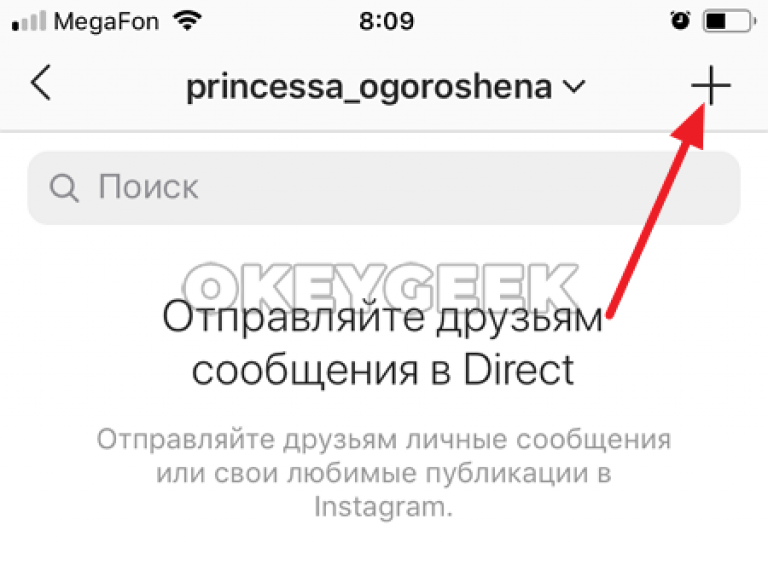 Через ПК пользоваться директом можно только после установки дополнительной программы «BlueStacks». Больше информации о Директ в Инстаграме – в статье по ссылке.
Через ПК пользоваться директом можно только после установки дополнительной программы «BlueStacks». Больше информации о Директ в Инстаграме – в статье по ссылке.
Как написать в Instagram Direct
Очень долгое время в социальной сети Instagram отсутствовал какой-либо инструмент для ведения приватной переписки, поэтому все общение происходило исключительно через комментарии под фото или видео. Мольбы пользователей были услышаны — относительно недавно разработчики с очередным апдейтом добавили Инстаграм Директ – специальный раздел социальной сети, предназначенный для ведения закрытой переписки.
Instagram Direct – долгожданный и, порой, очень нужный раздел этой популярной соцсети, который позволяет отправлять личные сообщения, фотографии и видео определенному пользователю или группе лиц. Данный инструмент имеет несколько особенностей:
- Сообщения в чат поступают в режиме реального времени.
 Как правило, чтобы посмотреть новый комментарий под постом, нам требовалось повторно обновлять страницу. В Директ сообщения приходят в режиме реального времени, но кроме того, вы будете видеть, когда пользователь прочел сообщение и когда он будет набирать текст.
Как правило, чтобы посмотреть новый комментарий под постом, нам требовалось повторно обновлять страницу. В Директ сообщения приходят в режиме реального времени, но кроме того, вы будете видеть, когда пользователь прочел сообщение и когда он будет набирать текст. - В группе может состоять до 15 пользователей. Если вы предполагаете создать групповой чат, в котором будет проходить бурное обсуждение, например, предстоящего мероприятия, обязательно учитывайте ограничение количества пользователей, которые могут войти в один чат.
- Отправляйте свои фото и видео ограниченному кругу лиц. Если ваша фотография не предназначена для всех подписчиков, у вас есть возможность отправить ее в Директ выбранным пользователям.
- Сообщение может быть отправлено любому пользователю. Человек, которому вы хотите написать в Директ, может не состоять в списке ваших подписок (подписчиков) и его профиль может быть и вовсе закрыт.
Создаем переписку в Instagram Direct
Если вам потребовалось написать личное сообщение пользователю, то на этот случай у вас имеется целых два способа.
Способ 1: через меню Direct
Данный способ подойдет, если вы хотите написать сообщение или одному пользователю, или создать целую группу, которая сможет получать ваши сообщения и отвечать на них.
- Перейдите на главную вкладку Инстаграм, где отображается ваша новостная лента, а затем сделайте свайп вправо или тапните в верхнем правом углу по иконке с самолетиком.
В нижней области окна выберите кнопку «Новое сообщение».
На экране отобразится список профилей, на которые вы подписаны. Вы можете как отметить пользователей среди них, кому будет передано сообщение, так и выполнить поиск аккаунта по логину, указав его в поле «Кому».
Если вам требуется приложить фотографию или видео из памяти вашего устройства, кликните по иконке слева, после чего на экране отобразится галерея устройства, где и потребуется выбрать один медиафайл.
В том случае, если вам необходимо прямо сейчас заснять фото для сообщения, в правой области тапните по иконке камеры, после чего вы сможете сделать снимок или заснять короткое видео (для этого спусковую кнопку необходимо держать длительно).
Передайте свое сообщение пользователю или группе, тапнув по кнопке «Отправить».
Способ 2: через страницу профиля
Если вы хотите передать сообщение определенному пользователю, то данную задачу удобно выполнить через меню его профиля.
- Для этого откройте страницу аккаунта, которому вы намереваетесь отправить сообщение. В верхнем правом углу выберите иконку с троеточием, чтобы отобразить дополнительное меню, а затем тапните по пункту «Отправить сообщение».
Как переписываться в Direct на компьютере
В том случае, если вам требуется общение через личные сообщения в Инстаграм не только на смартфоне, но и с компьютера, здесь мы вынуждены сообщить, что веб-версия социального сервиса вам не подойдет, поскольку в ней отсутствует раздел Директ как таковой.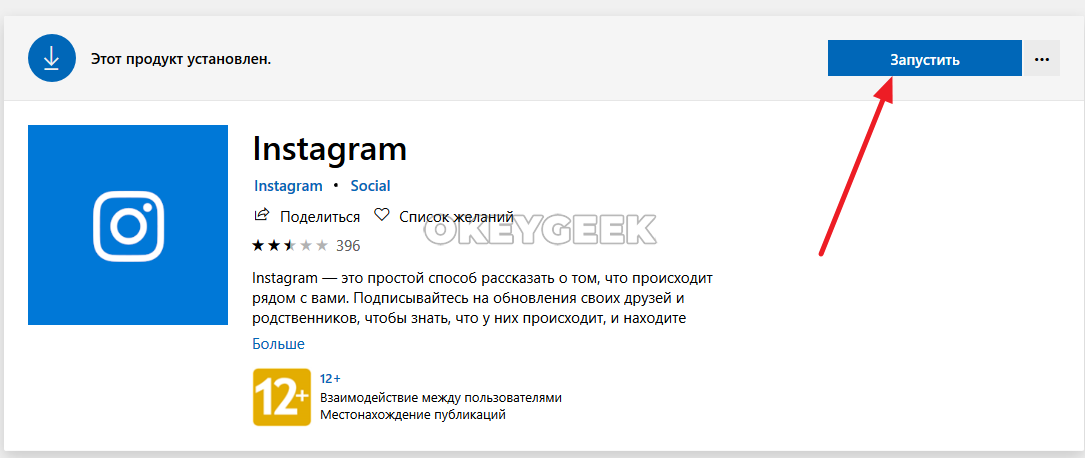
У вас остается лишь два варианта: загрузить приложение Instagram для Windows (однако, версия ОС должна быть 8 и выше) либо же установить на компьютер эмулятор Android, который и позволит запустить на компьютере Инстаграм.
По вопросу, связанному с передачей сообщений в Instagram Direct, на сегодня все.
Отблагодарите автора, поделитесь статьей в социальных сетях.
Как написать в Директ Инстаграм с ПК или телефона
Браузерная версия Instagram предложена с урезанным функционалом: нельзя публиковать фотографии, писать в Директ и читать полученные сообщения.
С помощью приложений и расширений для браузеров пользователь сможет переписываться с друзьями, получать уведомления вовремя и добавлять фотографии. Написать в Директ с компьютера в Инстаграме так же просто, как и с мобильного устройства.
Директ в Инстаграме с компьютера
Чтобы воспользоваться личными сообщениями, доступны такие варианты:
- для обладателей Windows 10 и 8.1 есть приложение в Microsoft Store;
- расширения для браузеров Google Chrome: от получения уведомлений до полномасштабной работы с социальной сетью;
- эмуляторы Android для ПК.

В веб-версии Инстаграма доступны уведомления. Перейдя впервые в браузерную версию, пользователю будут предложены оповещения о лайках и подписках.
Отправить сообщение с компьютера можно с помощью Web for Instagram, Bluestacks (с установленным Instagram) и через компьютерное приложение.
Последний вариант работает только с лицензионными версиями операционной системы. Пользователи отмечают, что приложение редко обновляется, поэтому работать с ним удается мало кому.
Как отправить сообщение в Директ с компьютера
Расширение для браузера Web For Instagram повторяет внешний вид мобильного приложения. Имеет те же функции, что и на смартфонах.
Чтобы скачать его и установить, нужно перейти в: Настройки – Дополнительные инструменты – Магазин Chrome. В поиске ввести название «Web For Instagram» и нажать: «Получить». Для авторизации войти с веб-версии социальной сети и нажать на появившуюся иконку в верхней панели.
Как написать человеку в Директ Инстаграма с компьютера через расширение:
- Запустить Google Chrome.

- Нажать на иконку «Web for Instagram» — авторизоваться.
- В верхнем правом углу выбрать «Директ» — указать собеседника.
- Отправить сообщение с помощью кнопки «Готово».
Второе расширение для работы с Instagram, предназначено только для получения уведомлений и просмотра. Direct Message Reader можно скачать в том же магазине Chrome и авторизовавшись с помощью веб-Инстаграма, получить доступ к своей переписке.
Расширение предложит установить оповещения в браузере, как только появилось новое сообщение. В нижней части экрана появится значок и никнейм отправителя.
Директ в Инстаграм на телефоне
Личный сообщения – основная функция Instagram, добавленная в одном из первых обновлений. С последующими, пользователи получили функцию групповых чатов, запросы на переписку и возможность делиться фотографиями.
Примечание: отправляя в Директ временный снимок и делая скриншот – отправитель увидит оповещение о созданном снимке. Касается только раздела в личных сообщениях.
Написать в Директ Инстаграма с телефона можно такими способами:
- открыть Личные сообщения и нажать на «плюс»;
- перейти на станицу требуемого пользователя и рядом с кнопкой «Подписаться» — находится «Написать».
В разделе Личных сообщений можно создавать чаты, принимать или отклонять заявки.
Чтобы создать групповой чат:
- Открыть Инстаграм и нажать по значку «Директ».
- В верхнем правом углу – «плюсик».
- Выделить маркером пользователей, которые должны получить одинаковое сообщение.
- Отправить текст.
Теперь получатели смогут обращаться в чате, обмениваться записями и фотографиями. С последними обновлениями Директ получил GIF-послания и аудиосообщения. Пользователи могут снимать короткое видео и отправлять друзьям.
Чтобы запретить незнакомцам писать в Директ, владельцу аккаунта следует: сделать страницу закрытой или отклонить запрос в разделе «Личные сообщения».
Если пользователь, который не подписан, отправляет текстовое послание, рядом с остальными диалогами появится надпись «Запрос» и количество написавших. Перейдя в категорию, владелец страницы может «Разрешить» или «Отклонить» отправку уведомлений.
Перейдя в категорию, владелец страницы может «Разрешить» или «Отклонить» отправку уведомлений.
Как отправить сообщение в Директ с Андроида
Между мобильной и компьютерной версией отличий немного. Личные сообщения расположены в верхней правой части экрана, где доступны списки собеседников. Связав аккаунты с Facebook и контактами на мобильном устройстве, пользователь сможет переписываться с близкими и друзьями.
Как написать в Директ Инстаграма с Андроида:
- Авторизоваться в приложении.
- Нажать на значок сверху – выбрать собеседника.
- Написать текстовое сообщение – Отправить.
Чтобы сделать аудиосообщение: перейти в Диалог и нажать на значок микрофона. Максимальная длина аудиодорожки – не более пяти минут. Дорожка автоматически отправляется, но её можно удалить, нажав на значок корзинки. Для записи – задержать палец на значке микрофона и держать до конца аудиосообщения.
В параметрах Директа можно отправлять фотографии, добавлять «Быстрые ответы» и ставить «сердечки».
Доступно в дополнительных вложениях, при отправке текстового послания.
Как отправить сообщение в Директ с Айфона
Второй способ, как отправить публикацию или поделиться снимком с друзьями в Личных сообщениях: нажать под постом «Поделиться». Под каждой публикаций размещена кнопка: «Отправить другу», нажав на которую – появится список «Лучших друзей» и тех, с кем были последние диалоги.
Вместе с фотографией или видео добавляют текстовое описание или комментарий.
Как написать в Директ Инстаграма с Айфона:
- Найти интересную публикацию в Ленте – нажать на «Поделиться».
- Выбрать собеседника – Отправить.
Над списком друзей расположено свободное поле, куда можно добавлять комментарии.
Авторы блогов и сообществ нередко используют фразу: «Написать в личные», что значит: написать в Директ Инстаграма.
Сообщение появится вместе с описанием, которое добавил отправитель. Одновременно получить одно и то же письмо смогут 15 человек (максимальное количество участников групповых чатов). С помощью личных сообщений можно делиться Историями и фотографиями, которые предназначены ограниченному кругу лиц.
С помощью личных сообщений можно делиться Историями и фотографиями, которые предназначены ограниченному кругу лиц.
На данный момент, написать в Директ Инстаграма с компьютера на браузерной версии невозможно. Зато предложены полнофункциональные версии на Android и iOS или эмуляторы для компьютеров.
Новое приложение для переписок
Общаться в Директе стало проще с появлением нового приложения для Инстаграма. Threads for Instagram – это мессенджер, где можно создавать групповыми чаты, переписываться с одним пользователем или обмениться фотографиями. Представлено официальными разработчиками социальной сети.
Как скачать и использовать Threads:
- Зайти в Play Marke, скачать «Threads for Instagram».
- Установить – открыть.
- Подключиться через Instagram – подтвердить свой профиль.
Далее, появится список ранее созданных переписок. Пользователь может отправлять сообщения или фотографии, создавать видеочаты. Чтобы общаться с друзьями, нужно добавить их в список «Лучшие друзья» или с помощью Threads добавить в чат.
В отличие от других приложений, переписка не синхронизируется. Но из Threads можно отправлять сообщения тем пользователям, у которых приложение не установлено.
Директ в Instagram на компьютере — 4 способа
Сообщения директ в Instagram позволяют легко вести личную переписку с другими пользователями, но по умолчанию это возможно только в приложении на телефоне или планшете. Хотя иногда удобнее было бы написать в директ в Инстаграм на компьютере — это вполне можно сделать.В этой инструкции подробно описаны три способа открыть и написать в директ Instagram на компьютере или ноутбуке — как просто через браузер без установки чего-либо, так и с помощью дополнительных утилит для этих целей. Также может быть полезным: Как опубликовать фото в Инстаграм с компьютера.
Официальное приложение Instagram для Windows 10 с поддержкой сообщений директ
Если на вашем компьютере установлена Windows 10, то вы можете использовать официальное приложение Instagram из магазина Microsoft Store, которое поддерживает переписку в директ:
- Откройте магазин приложений (обычно иконка расположена в панели задач), в поиске введите Instagram и установите бесплатное официальное приложение.

- После запуска внизу нажмите «Выполните вход» и войдите со своим логином и паролем.
- В запущенном приложении вы увидите иконку Direct для доступа к вашим сообщениям.
- Если нужно написать в директ Инстаграм другому человеку, найдите его в своих подписках или просто через поиск, откройте его профиль и нажмите кнопку «Написать» (только если вы подписаны на него).
- Если вы не подписаны на человека, то чтобы написать ему в директ, откройте его профиль, нажмите по кнопке меню и выберите пункт «Отправить сообщение».
Как видите, всё очень просто — директ Инстаграм находится в привычном месте, а его использование не должно представлять каких-либо сложностей, в этой части приложение работает исправно.
Кстати, в Windows 10, нажав клавиши Windows + точка (в нижнем ряду справа), вы откроете панель для быстрого ввода эмодзи, может пригодиться.
Как написать в директ Instagram с компьютера через браузер
Этот способ позволяет открыть директ в Инстаграм на компьютере или ноутбуке с любой версий Windows и другой ОС и использовать его без каких-либо дополнительных программ: достаточно браузера на компьютере, это полностью безопасно, но, возможно, не всегда удобно.
- В вашем браузере (я демонстрирую в Google Chrome, но можно сделать и в других браузерах) перейдите на страницу https://www.instagram.com/. Если будет предложено выполнить вход, введите ваш логин и пароль.
- Откроется сайт Instagram с вашим аккаунтом и фотографиями, но без директа. Следующее действие: нажмите правой кнопкой мыши в любом свободном месте страницы и выберите пункт «Просмотреть код». В других браузерах этот пункт может иметь другое название, например, в Яндекс Браузере — «Исследовать элемент».
- Откроется панель разработчика (может открыться как справа, так и внизу страницы), в ней нажмите по значку эмуляции мобильных устройств (первая стрелка), затем выберите какое-либо мобильное устройство, если вас не устроит масштаб — измените его, а после этого обновите страницу.
- Внешний вид страницы изменится и теперь на ней будет доступна иконка директа Инстаграм, где вы можете посмотреть ваши переписки.
- Чтобы начать переписку в директ с другим человеком (чата с которым нет в директе), найдите его, перейдите в его профиль и нажмите «Отправить сообщение» (чтобы кнопка появилась, нужно подписаться на него).

Думаю, для всех, кто знаком с использованием Инстаграм всё будет просто: директ с компьютера работает почти так же, как и с телефона.
Способ всем хорош, кроме того, что шаги по включению эмуляции мобильного устройства на компьютере каждый раз придется проделывать заново. Если вы хотите этого избежать, есть другие методы.
Расширение Direct Message for Instagram для Google Chrome
В магазине расширений Google Chrome доступно бесплатное расширение для использования директ в Инстаграме с компьютера, которое так и называется — Direct Message for Instagram.
- Установите расширение из официального магазина расширений Chrome.
- После установки справа от адресной строки браузера появится иконка директа, нажмите по ней: откроется отдельное окно (может потребоваться ввод данных для входа в Instagram) с вашим аккаунтом.
- Все действия для того, чтобы написать в директ из расширения аналогичны шагам 4-5 из предыдущего способа.
По сути, всё что делает это расширение — само запускает окно браузера с открытым сайтом Инстаграм с нужными параметрами и эмуляцией мобильного устройства, удобно, быстро и доступно в любой момент времени.
Программа IG:dm для использования директ в Инстаграме с компьютера
Есть отдельная бесплатная программа для Windows, Mac OS и Linux, которая называется IG:dm (Instagram Desktop Messenger) и специально предназначена для переписки в директ Instagram с компьютера или ноутбука. Официальный сайт программы — https://igdm.me (учитывайте, что некоторые антивирусы могут блокировать её загрузку, но, судя по VirusTotal всё полностью чисто).
После установки программы потребуется выполнить вход с вашими данными Instagram, в результате вы увидите своего рода мессенджер для переписки в директ.
Вы можете выполнять поиск пользователей (не только среди тех, на которых подписаны или которые подписаны на вас) и писать им сообщения в окне программы, отвечать, всё это в удобном виде.
В моем тесте программа работает исправно, но по ощущениями иногда бывает слишком медленной. Тем не менее, если вы очень часто и много переписываетесь в Инстаграм, возможно, IG:dm окажется самым быстрым способом писать в директ с компьютера или ноутбука.
Директ Инстаграм на компьютере или ноутбуке — видео
Думаю, один из предложенных методов использования сообщений директ подойдет для вашего сценария использования и вы останетесь довольны.
А вдруг и это будет интересно:
Почему бы не подписаться?
Рассылка новых, иногда интересных и полезных, материалов сайта remontka.pro. Никакой рекламы и бесплатная компьютерная помощь подписчикам от автора. Другие способы подписки (ВК, Одноклассники, Телеграм, Facebook, Twitter, Youtube, Яндекс.Дзен)
20.09.2019 в 17:22
Ваш Сайт очень радует. — Супер!
12.11.2019 в 13:57
Ура, единственная нормальная и актуальная статья, спасибо за расширение. А то 5-7 статей прочитал и везде пишут, что нет расширения для браузера и вообще не возможно зайти в директ, кроме как с эмулятора и приложения для виндовс стора.
13.12.2019 в 17:02
Спасибо, очень полезный сайт. В который раз радует тем что искал. Благодарен автору!
14.01.2020 в 12:53
Здравствуйте! Как считаете, пользоваться эмулятором браузера для переписки в Директ — безопасно? Не расценит ли Инстаграм это как подозрительную активность? В ноябре на 2 недели влетели на спам-блок в Директ после попытки использования сторонних рассыльщиков сообщений (там использовались мобильные прокси, но это не помогло). Сейчас рассылкой вообще не занимаемся, но переписку удобнее вести все-таки с компа. Но и на спам-блок влетать тоже не хочется. как считаете?
Сейчас рассылкой вообще не занимаемся, но переписку удобнее вести все-таки с компа. Но и на спам-блок влетать тоже не хочется. как считаете?
15.01.2020 в 12:51
Здравствуйте.
Простую переписку вряд ли заблокирует (но если что — я не виноват, это лишь личное мнение). А если там все-таки не совсем простая — то кто его знает, как их искуственные интеллекты там работают.
Примечание: после отправки комментария он не появляется на странице сразу. Всё в порядке — ваше сообщение получено. Ответы на комментарии и их публикация выполняются ежедневно днём, иногда чаще. Возвращайтесь.
Instagram Direct на компьютере — как запустить Директ на ПК
Когда Инстаграмм только появился, то одним из недостатков, которые отмечали в нем пользователи, было отсутствие возможности личной переписки. Изначально разработчики игнорировали данную функцию, однако, со временем в социальной сети появился новый инструмент Direct, ограничивающий доступ к фото и видео. Что же он собой представляет?
Что же он собой представляет?
Инстаграмм Директ позволяет публиковать медиа файлы не в общий доступ, а лишь для определенного круга людей. Количество подписчиков, которые могут получить фото или видео, не должно превышать полутора десятков. Для каждого поста понадобится заново выбирать аудиторию, что достаточно актуально. Данная функция представляет собой своеобразную замену системы личных сообщений. Благодаря ей фото и видео отправлять гораздо проще, чем, к примеру, через электронную почту.
Для того чтобы опубликовать пост, понадобится сделать фото, наложить на него необходимые фильтры и нажать на кнопку Direct, находящуюся в верхнем правом углу. Далее требуется выбрать адресатов, с которыми вы хотите поделиться изображением и нажать зеленую галочку. Получатели могут отправить ответ, о чем придет уведомление. Обмен фото в Direct достаточно прост и позволяет общаться с друзьями с помощью изображений. О том, что адресатам доставлен медиафайл можно судить по специальным обозначениям, которые располагаются непосредственно рядом с аватаркой подписчиков.
В мобильной версии приложения данный инструмент найти легко, достаточно кликнуть на специальный значок. Но многих пользователей интересует вопрос, можно ли воспользоваться Direct Instagram через компьютер. К сожалению, на данный момент в веб-версии такая функция не доступна. Разработчики изначально ориентируются именно на мобильный устройства. В Инстаграмм онлайн можно лишь просматривать свои и чужие фото, обсуждать их, а также редактировать свой профиль.
Если же Direct необходим на ноутбуке или персональном компьютере, то единственное верное решение заключается в том, чтобы установить на устройство Андроид-версию Инстаграмм. Для этого потребуется эмулятор BlueStacks и немного свободного времени.
- Скачайте приложение.
- Введите свои данные от Google-аккаунта.
- Запустите Магазин приложений так же, как это делается в Андроид-устройстве.
- Найдите в Plaу Market фотосервис Инстаграмм и установите его как обычное приложение.

- Введите свой логин и пароль от социальной сети.
- Публикуйте фото в соответствии с тем, как это делается на мобильном устройстве.
Эмулятор Андроид позволяет использовать Instagram Директ через компьютер. Следует учитывать, что управление смартфоном и ПК будет отличаться между собой. Однако, вполне возможно использовать клавиатуру и мышь, чтобы работать в приложении. Благодаря эмулятору пользователь будет получать уведомления от программ, работающих в фоновом режиме, так же как и на мобильном устройстве.
Для многих людей Инстаграмм представляет собой приложение, с помощью которого можно поделиться своими фото с многомиллионной аудиторией. Но есть пользователи, желающие сохранять приватность даже в социальных сетях. С этой целью была создана такая функция, как Инстграмм Директ. Она позволяет отправлять видео и изображения, сделанные с мобильных устройств или веб-камер, только ограниченному кругу лиц. Для того чтобы воспользоваться инструментом на компьютере, достаточно установить приложение в BlueStacks, который предназначен для работы с полноценной мобильной версией фотосервиса.
Как проверить свои сообщения в Instagram
Instagram начинался как социальная платформа для обмена фотографиями и видео. Через некоторое время были введены комментарии и прямой обмен сообщениями, чтобы стимулировать взаимодействие между пользователями. В наши дни Instagram обладает всеми функциями современного приложения для обмена сообщениями.
Вы можете отправлять текстовые сообщения, загружать фотографии в личные сообщения и даже совершать видеозвонки. Если вы хотите отправить личное сообщение или массовую рассылку уведомлений, вы можете сделать все это. Ознакомьтесь с несколькими способами, с помощью которых платформа позволяет вам проверять свои сообщения на любом устройстве.А также несколько уловок и обходных путей для некоторых надоедливых проблем с конфиденциальностью.
Как проверить свои прямые сообщения в Instagram в приложении для iPhone
- Запустите приложение Instagram.
- Войдите в систему, используя свои учетные данные.

- Выберите профиль, который хотите использовать.
- На главном экране коснитесь значка почты.
- Начните читать свои сообщения.
- Нажмите на любое сообщение, чтобы начать весь разговор.
Зайдя в приложение, вы заметите количество непрочитанных сообщений.Он отмечен красным цветом над значком почты. Просматривая непрочитанные личные сообщения, вы заметите, что приложение перечисляет их от самых последних до самых старых.
Как проверить личные сообщения Instagram в приложении для Android
Если вы используете устройство Android, процесс будет таким же. В отличие от других приложений, Instagram для iPhone и iOS в основном одинаков. Сюда входят формулировки различных настроек и функций.
- Запустите приложение Instagram и войдите в систему.
- Выберите свою учетную запись, если у вас их несколько.
- Нажмите значок почты в правом верхнем углу.
- Прочтите самые свежие сообщения.

- Нажмите на любое сообщение, чтобы открыть всю беседу и поле для ответа.
Как проверить личные сообщения Instagram в браузере Windows, Mac или Chromebook
Если у вас нет телефона, вы всегда можете использовать браузер, чтобы проверить свои личные сообщения. Интерфейс официального веб-сайта Instagram отлично справляется со своей задачей предоставить вам удобный пользовательский интерфейс.
- Посетите официальный сайт Instagram.
- Войдите в свою учетную запись.
- Щелкните значок «Сообщения» (значок бумажного самолетика в правом верхнем углу).
- Прокрутите разговоры, представленные на левой панели.
- Щелкните сообщение, чтобы открыть его на правой панели.
Когда вы отвечаете из настольной версии браузера Instagram, вы можете добавлять смайлики и фотографии с вашего диска.
Instagram также предлагает настольную версию приложения для Windows 10.Вы можете использовать его вместо браузера для управления своим профилем, а также для чтения или обмена сообщениями.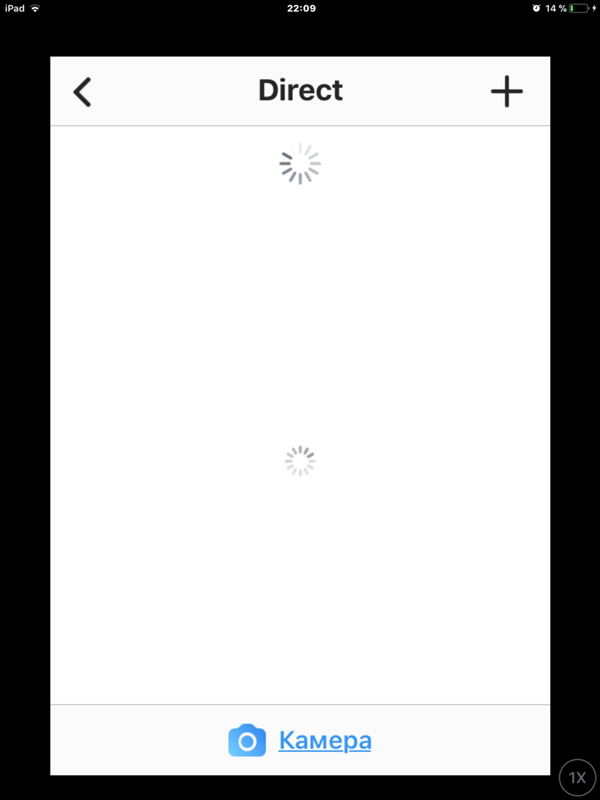
- Войдите в Microsoft App Store.
- Введите в Instagram и найдите приложение.
- Выберите приложение и нажмите «Установить».
- Запустите приложение и войдите в систему, используя свои учетные данные.
- Щелкните значок бумажного самолетика в правом верхнем углу главного экрана.
- Щелкните непрочитанные сообщения, чтобы развернуть поле и прочитать их.
Обратите внимание, что вы можете включить доступ к камере и микрофону для ПК и ноутбуков. Однако доступ к микрофону в Windows 10 для приложения Instagram по умолчанию отключен. Вы можете безуспешно нажимать кнопку включения много раз.
Вместо этого зайдите в настройки конфиденциальности Windows (клавиша Win + I). Выберите Конфиденциальность. Щелкните вкладку «Микрофон» и прокрутите вниз, пока не найдете приложение Instagram. Измените настройки, чтобы включить микрофон.
Еще один способ проверить Instagram на компьютере — через эмулятор Android, например BlueStacks или Nox.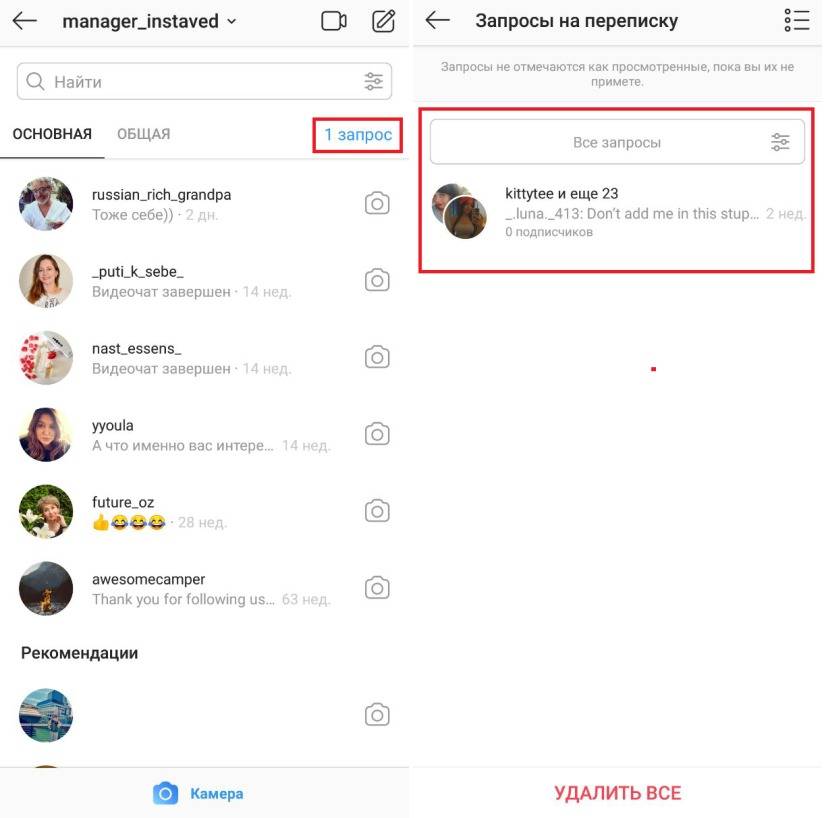 Установите любой эмулятор в свою ОС. Зайдите в магазин приложений и найдите Instagram. Как только вы найдете приложение, установите его.
Установите любой эмулятор в свою ОС. Зайдите в магазин приложений и найдите Instagram. Как только вы найдете приложение, установите его.
Запустите приложение, и вы можете ввести учетные данные своей учетной записи и войти в систему. При использовании эмулятора для Instagram это будет похоже на то, что вы используете его на телефоне Android, за исключением сенсорного экрана, если ваш экран не поддерживает это.
Просто имейте в виду, что это эмулятор, поэтому он не идеален. Некоторые обновления или пренебрежение обновлением могут вызвать серьезные ошибки и нестабильность.Ваше приложение может отказаться от открытия или не работать соответственно.
Как проверять сообщения Instagram на Android или iPhone без приложения
Хотя большинство пользователей используют версию Instagram для мобильных устройств, у социальной платформы также есть альтернатива браузеру. Во многом он похож на облегченную версию Facebook Messenger. Он не обладает полным набором функций, но позволяет вам все проверить.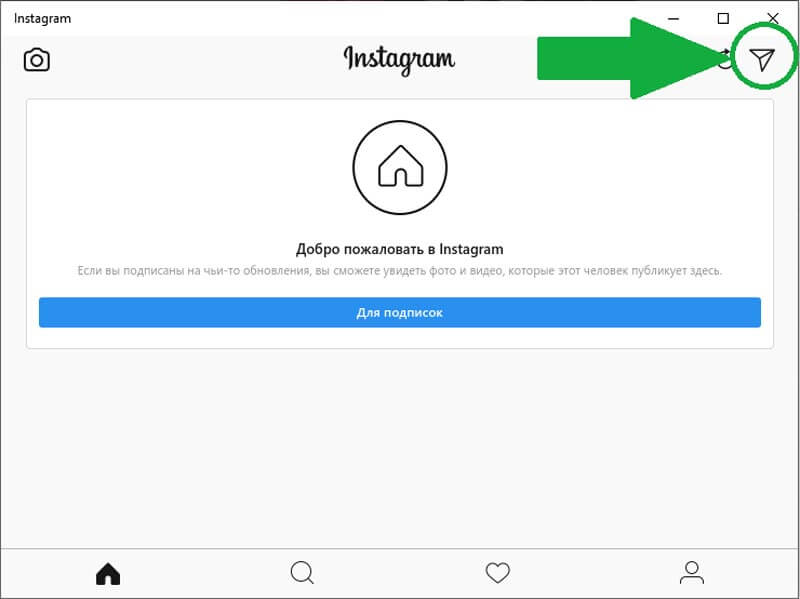
- Запустите предпочитаемый мобильный браузер.
- Перейти на официальный сайт Instagram.
- Войдите, используя свои учетные данные.
- Нажмите значок почты, чтобы получить доступ к своему DMinbox.
Хотя вы можете читать и отправлять сообщения, комментировать и ставить лайки изображениям, вы не можете загружать что-либо из интерфейса браузера. Для этого вам нужно использовать приложение Instagram.
Как отправить DM в Instagram
Если вы новичок в платформе, давайте также рассмотрим процесс отправки DM кому-либо. Поскольку ответ не требует пояснений, возьмите, например, отправку DM новому контакту.
- Запустите приложение на своем устройстве.
- Нажмите на значок бумажного самолетика, чтобы открыть свою страницу Direct или папку входящих сообщений DM.
- Нажмите на строку поиска.
- Введите имя пользователя.
- В списке результатов нажмите на правую учетную запись пользователя.
- Прокрутите вниз, чтобы перейти к окну сообщения, и введите свое сообщение.

- Добавьте любые гифки, фотографии или смайлы и нажмите «Отправить».
Вы также можете начать групповой чат с помощью функции обмена сообщениями Instagram.
- Перейти на свою прямую страницу.
- Введите имя в строке поиска.
- Нажмите имя на странице результатов, чтобы выбрать его.
- Введите новое имя в строке поиска.
- Выберите новое имя.
- Повторите процесс столько раз, сколько хотите.
- Введите свое сообщение в окне сообщения.
- Нажмите «Отправить».
Обратите внимание, что вы можете отправлять массовые сообщения только тем людям, на которых вы подписаны. Вы можете отправить DM кому угодно, но не можете включать случайных пользователей в групповой чат.
Дополнительные вопросы и ответы
Могу ли я узнать, когда кто-то прочитал сообщение, которое я отправил через Instagram с уведомлением о прочтении?
Да и нет.По умолчанию в Instagram включены уведомления о прочтении. Это означает, что любые сообщения, которые вы отправляете на платформе, отображаются со значком «Просмотрено», когда получатель его прочтет.
Это означает, что любые сообщения, которые вы отправляете на платформе, отображаются со значком «Просмотрено», когда получатель его прочтет.
Однако люди могут использовать обходной путь, если они хотят читать сообщения без ведома отправителя. Это возможно, если вы не сразу открываете DM. Зайдя в свою учетную запись Instagram, переведите устройство в режим полета.
Чтение сообщения в автономном режиме не вызывает уведомления о прочтении. Но как только вы перезапустите приложение, оно активирует уведомление о прочтении.
Почему я не вижу свои прямые переписки в Instagram?
Отсутствие DM может быть вызвано многими причинами. Самая распространенная проблема — это отставание, но это также может быть проблема, связанная с программным обеспечением. Попробуйте проверить свои личные сообщения на другом устройстве или в браузерной версии приложения. Если вы можете проверить свои личные сообщения в браузере, попробуйте переустановить приложение на свой телефон.
Могу ли я увидеть личные сообщения от того, кто меня заблокировал?
Тот факт, что кто-то заблокировал вашу учетную запись в Instagram, не означает, что сообщения также исчезают. Все ранее отправленные сообщения остаются в вашем почтовом ящике, если вы не удалили беседы вручную.
Все ранее отправленные сообщения остаются в вашем почтовом ящике, если вы не удалили беседы вручную.
Откройте папку входящих сообщений DM и введите имя пользователя, заблокировавшего вас, в поле поиска. Должны появиться все не удаленные сообщения.
Могу ли я отключить уведомления о прочтении в Instagram?
С тех пор, как Facebook приобрел Instagram, платформа для обмена файлами в социальных сетях придерживается той же философии. Facebook никогда не позволял своим пользователям отключать уведомления о прочтении, которые теперь отображаются в виде значков профиля для обозначения прочитанного сообщения.
Таким образом, также невозможно отключить уведомления о прочтении для вашей учетной записи Instagram. Нет настроек конфиденциальности или уведомлений, касающихся этой темы. Однако вы можете читать сообщения, не отправляя немедленно уведомление отправителю. Войдя в систему, переключите устройство в режим полета и прочтите сообщение. Затем закройте приложение, когда закончите.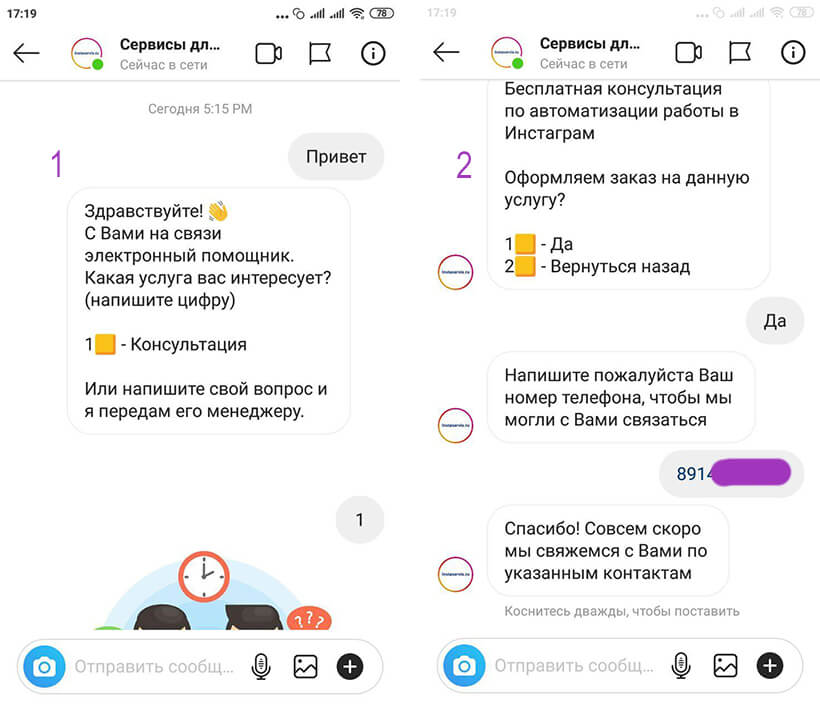
Последние мысли
Функция обмена сообщениями в Instagram была реализована без проблем. Система работает плавно и имеет очень простой и интуитивно понятный пользовательский интерфейс.Единственная проблема для большинства пользователей — это функция уведомления о прочтении.
Это может создать неловкие социальные ситуации, когда вы видите, что кто-то прочитал ваше сообщение, но вы не получаете ответа. И наоборот, если вы отправляете сообщение, но никогда не получаете уведомление о прочтении.
К сожалению, вы не можете настроить параметры конфиденциальности, чтобы обойти это. И даже трюк с режимом полета не всегда работает правильно. Кроме того, этого нельзя делать, если вы используете Instagram в браузере, а не само приложение.
Что касается функции уведомлений о прочтении, как вы хотите, чтобы она использовалась в будущем? Вы бы предпочли иметь возможность отключить его, как в Твиттере? Считаете ли вы это полезным? Или вы думаете, что что бы ни случилось, Instagram всегда будет следовать за Facebook, несмотря на то, чего хотят пользователи?
Сообщите нам ваши мысли о системе DM и политике конфиденциальности в разделе комментариев ниже. Сообщите нам, нравится ли вам система DM для Instagram или вы пропускаете первую версию приложения, ориентированную только на обмен мультимедиа, лайки и комментарии.
Сообщите нам, нравится ли вам система DM для Instagram или вы пропускаете первую версию приложения, ориентированную только на обмен мультимедиа, лайки и комментарии.
6 способов исправить Instagram DM не работает (Android и iOS)
Вы обнаруживаете, что всякий раз, когда вы пытаетесь отправить кому-то DM в Instagram, но это не работает?
Одна из лучших особенностей Instagram — это его прямые сообщения (кратко, DM), которые позволяют вам взаимодействовать со своими подписчиками.
Instagram также все чаще используется различными компаниями для продвижения своих продуктов. Благодаря функции DM теперь проще, чем когда-либо, отвечать на запросы пользователей, а также заключать спонсорские сделки с различными страницами Instagram.
Однако есть недавние сообщения от пользователей о том, что у них возникают проблемы с просмотром, а также с отправкой / получением прямых сообщений в Instagram. В этом руководстве мы покажем вам несколько способов решения этой проблемы в своей учетной записи Instagram.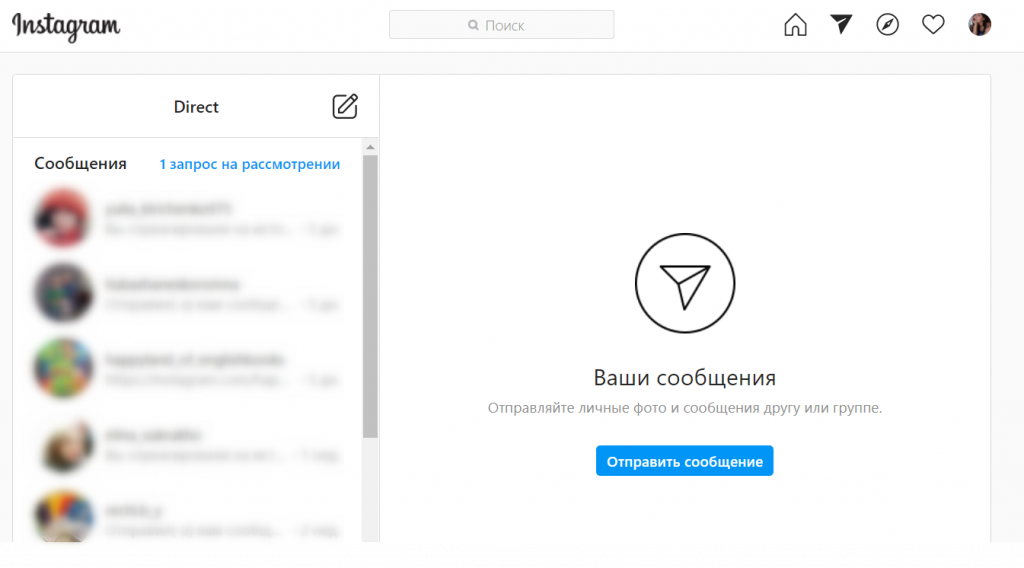
Приступим.
1. Проверьте подключение к Интернету.Первое, что вы должны сделать, если вы не получаете DM в своем приложении Instagram, — это проверить ваше сетевое соединение.
Один из способов проверить сетевое соединение — это протестировать с помощью другого приложения или выполнить поиск с помощью браузера.
Теперь есть случаи, когда вы подключены к сетевому соединению, но оно работает медленно и нестабильно. Чтобы убедиться в этом, вы можете выполнить тест скорости, чтобы проверить, получаете ли вы правильную пропускную способность в соответствии с вашим планом подписки на Интернет. Вы можете использовать надежный тестер скорости интернета, такой как Fast.com (предоставляемый Netflix), который может эффективно измерять скорость загрузки и скачивания, чтобы проверить наличие основной проблемы.
Теперь, если результат теста скорости медленный или не близок к вашей нормальной скорости, вы можете попробовать сбросить настройки своего интернет-маршрутизатора. Возможно, ваш маршрутизатор не устанавливает надлежащее соединение с вашим интернет-провайдером, что вызывает медленное интернет-соединение.
Возможно, ваш маршрутизатор не устанавливает надлежащее соединение с вашим интернет-провайдером, что вызывает медленное интернет-соединение.
Вы можете перезагрузить интернет-маршрутизатор, отсоединив кабель питания маршрутизатора, расположенный сзади. Затем подождите не менее 10–15 секунд, прежде чем подключать кабель питания к маршрутизатору.
Если перезапуск маршрутизатора не решил проблему с вашим сетевым подключением, лучше всего обратиться к своему интернет-провайдеру и сообщить о проблеме с его интернет-сервисом.
2. Обновите приложение Instagram.Если на вашем устройстве установлена старая версия Instagram, высока вероятность того, что она больше не поддерживается Instagram и у него возникают проблемы с подключением к серверам Instagram.Это приводит к тому, что приложение не получает новые прямые сообщения от других людей, поскольку оно не может получить доступ к серверам.
В этом случае вы можете решить проблему, обновив свой Instagram до последней версии, чтобы вы были уверены, что в нем есть последние исправления и обновления безопасности.
Как обновить Instagram на устройствах Android.
Для пользователей Android вы можете обновить приложение Instagram через Google Play Store. Следуйте инструкциям ниже, чтобы помочь вам в этом процессе.
- На устройстве Android перейдите в ящик приложений и нажмите Google Play Store , чтобы запустить приложение.
- Теперь в магазине Google Play вы найдете строку поиска в верхней части экрана. Нажмите на кнопку с тремя горизонтальными линиями, расположенную слева от панели поиска.
- После этого появится боковое меню. Коснитесь вкладки Мои приложения и игры .
- Наконец, Google Play Store автоматически проверит наличие обновлений для всех приложений, установленных на вашем устройстве.Нажмите на кнопку Обновить сбоку от приложения Instagram , если доступно обновление.

Дождитесь завершения загрузки и установки обновления. Теперь попробуйте запустить приложение Instagram, чтобы проверить, можете ли вы уже использовать функцию прямых сообщений в приложении.
Как обновить Instagram на устройствах iOS.
Если вы используете устройство iOS, вы можете обновить приложение Instagram, выполнив следующие действия:
- Откройте свое устройство iOS и откройте App Store .
- Затем, в App Store, вы найдете панель навигации в нижней части экрана. Нажмите на вкладку Updates , расположенную в правой части экрана.
- Наконец, App Store проверит наличие обновлений для всех приложений на вашем устройстве. Нажмите на кнопку Обновить сбоку от приложения Instagram , если есть доступное обновление.
Теперь попробуйте открыть приложение Instagram и посмотрите, работает ли уже функция прямого обмена сообщениями.
С другой стороны, если у вас все еще возникают проблемы с приложением после его обновления. Вы можете перейти к следующему способу ниже.
3. Вы не подписываетесь на человека, которому отправили сообщение.В Instagram есть функция, которая позволяет вам контролировать, кто может отправлять вам личные сообщения.
Если человек, которому вы отправляете сообщения, разрешает сообщения только от учетных записей пользователей, которые подписаны на него, то сначала отправьте этому человеку запрос на отслеживание, прежде чем пытаться отправить ему личное сообщение.
С другой стороны, если другие люди не могут отправить сообщение вашей учетной записи, они также могут сделать то же самое. Попросите их сначала подписаться на вас, чтобы они могли отправить вам личное сообщение в приложении.
Наконец, не забудьте проверить вкладку Message Request , если человек отправляет вам сообщение в первый раз.
Если приложение Instagram на вашем устройстве не работает должным образом, есть вероятность, что некоторые из его файлов и ресурсов были повреждены, что приводит к возникновению сбоев и ошибок, таких как проблема с прямыми сообщениями.
Чтобы решить эту проблему, вы можете попробовать удалить приложение Instagram и загрузить его снова, чтобы убедиться, что на вашем устройстве установлена свежая копия программного обеспечения и нет поврежденных файлов.
Как переустановить Instagram на устройствах Android.
На устройствах Android вы можете выполнить следующие действия, которые помогут вам в процессе переустановки приложения Instagram.
- Откройте устройство Android и перейдите в ящик приложений . Теперь найдите приложение Instagram .
- Затем нажмите и удерживайте значок приложения, пока не появится всплывающее меню Options .

- После этого нажмите Удалить , чтобы удалить приложение Instagram на вашем устройстве.
- Теперь откройте Google Play Store и найдите Instagram .
- Наконец, нажмите кнопку Установить , чтобы начать процесс установки.
Это может занять несколько минут в зависимости от скорости вашего интернет-соединения и используемого устройства.После установки приложения Instagram войдите в свою учетную запись и попробуйте использовать функцию прямого сообщения, чтобы проверить, решена ли проблема.
Как переустановить Instagram на устройствах iOS.
Для устройств iOS процесс почти такой же, но вместо этого вы должны использовать App Store для переустановки приложения.
- На устройстве iOS перейдите на главный экран и найдите приложение Instagram .

- Затем нажмите и удерживайте значок приложения Instagram , пока не появится меню Параметры .
- Теперь нажмите Удалить приложение , чтобы начать удаление приложения Instagram с вашего устройства iOS .
- Наконец, перейдите в магазин приложений и найдите Instagram . Нажмите кнопку Установить , чтобы начать установку приложения.
Подождите, пока процесс завершится, что может занять несколько минут. После этого войдите в свою учетную запись Instagram и попробуйте отправить прямое сообщение, чтобы проверить, решена ли проблема.
Если вы являетесь пользователем iOS, вы можете перейти к методу 6, поскольку следующее решение предназначено только для устройств Android.
5. Очистите данные и кеш Instagram (устройства Android). Если приложение Instagram на вашем устройстве Android установлено в течение некоторого времени, есть вероятность, что некоторые из его файлов были повреждены при обновлении приложения или во время использования.
В этом случае очистка данных и кеша приложения Instagram приведет к отмене любых изменений в системных файлах Instagram, что гарантирует правильную работу установленной копии приложения.
Вы можете следовать приведенному ниже руководству о том, как очистить данные и кеш Instagram.
- На своем устройстве нажмите на приложение Настройки , чтобы запустить его.
- Теперь нажмите на вкладку Apps внутри приложения Settings .
- Затем прокрутите вниз и коснитесь приложения Instagram на вкладке Apps .
- Наконец, нажмите Storage и нажмите кнопку Clear Data .Обратите внимание, что положение кнопки Clear Data может различаться в зависимости от используемого вами устройства.
После очистки кеша и данных Instagram откройте приложение Instagram и попробуйте отправить несколько прямых сообщений другим людям, чтобы проверить, решена ли проблема с Instagram DM.
Теперь, если у вас все еще возникают проблемы с функцией прямого обмена сообщениями в Instagram, вы можете перейти к последнему способу ниже, чтобы попытаться исправить проблему.
Последнее, что вы можете сделать, чтобы попытаться исправить проблему в Instagram DM не работает, — это сообщить о проблеме в Instagram. Проблема может быть в Instagram, и никакой метод устранения неполадок не сработает, если они не решат проблему на своей стороне.
Чтобы сообщить о проблеме в Instagram, вы можете выполнить следующие действия.
- Запустите на своем устройстве приложение Instagram .
- Теперь на панели навигации внизу нажмите кнопку, которая отображает вашу фотографию профиля .
- Затем нажмите кнопку с тремя горизонтальными линиями, расположенную в верхней правой части экрана, чтобы открыть боковое меню.
- После этого нажмите кнопку Настройки в боковом меню.
- На странице Settings нажмите на вкладку Help , затем нажмите Report a Problem .

- Наконец, подробно опишите проблему, с которой вы столкнулись с приложением Instagram , и предоставьте снимок экрана, если применимо.Затем нажмите кнопку Отправить .
На этом заканчивается наше руководство о том, как вы можете решить проблему с Instagram DM, не работающим на устройствах Android и iOS. Если вы знаете другие методы, которые могут решить эту проблему, пожалуйста, поделитесь им в разделе комментариев ниже. Мы хотели бы поблагодарить вас после обновления этой статьи.
Если это руководство вам помогло, поделитесь им. 🙂
Отправьте прямое сообщение в Instagram с помощью этих 5 простых шагов
Как говорят в наши дни дети, «в прямых переписках все не так».
Как писать в Instagram
- Откройте Instagram и войдите в свою учетную запись
- Нажмите на бумажный самолетик в правом верхнем углу
- Используя знак плюса, выберите получателя (ей)
- Введите свое сообщение, выберите фотографию или сделайте снимок и нажмите «Отправить»!
По общему признанию, я не знаю, что это такое, и не могу сказать с какой-либо долей уверенности, что кто-то, независимо от возраста, действительно так говорит.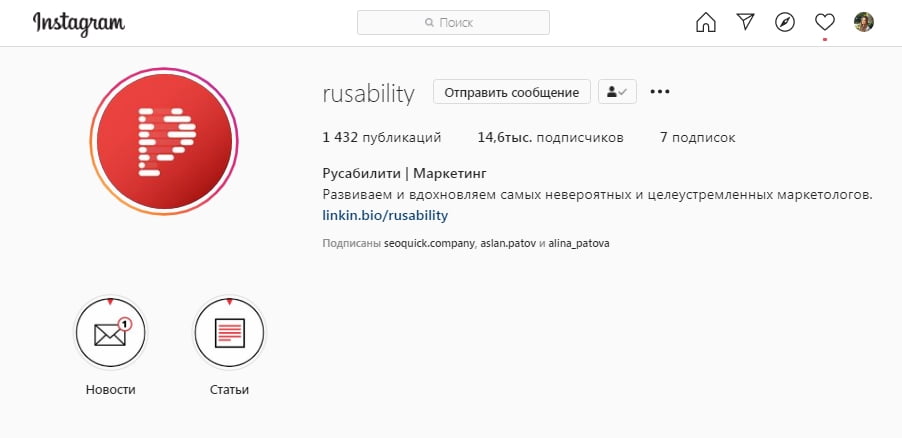
В любом случае, внедрение Instagram Direct, функции прямого обмена сообщениями платформы для обмена фотографиями, было захватывающим новым выпуском, когда он был запущен в 2013 году.
Instagram всегда был публичной платформой. Чтобы взаимодействовать с другими аккаунтами, пользователи должны были ставить лайки или комментировать их сообщения. Когда был представлен Instagram Direct, пользователи, которые подписались друг на друга, впервые могли отправлять личные сообщения один на один.
В этом руководстве мы расскажем о внедрении Instagram Direct, о том, что это такое, и , почему это было так важно. Кроме того, мы шаг за шагом проведем вас через отправку различных типов личных сообщений, включая текстовые сообщения в виде чата, видео, исчезающие изображения и многое другое!
Приступим!
Перво-наперво — что такое Instagram Direct? Или, в данном случае, DM в Instagram (прямое сообщение).
vimeo.com/video/81527238?title=0&byline=0&portrait=0&color=8dc7dc» frameborder=»0″ allowfullscreen=»»/>
Что такое DM в Instagram?
Перво-наперво — давайте определимся с DM. В этом случае DM означает прямое сообщение или сообщение, отправленное в частном порядке одному (или нескольким) людям.
Итак, теперь, когда у нас есть определение DM, мы можем немного углубиться в то, как отправить сообщение в Instagram и почему была введена эта функция.
Instagram Direct — это функция обмена личными сообщениями Instagram. Об этом заявил основатель Instagram Кевин Систром на пресс-конференции в Нью-Йорке 12 декабря 2013 года.Это был захватывающий момент для платформы обмена фотографиями, поскольку она впервые использовала индивидуальный обмен сообщениями на публичной платформе.
Видео выше сопровождает объявление Систрома и вкратце рассматривает основные функции новой функции.
Интересно, что это объявление было сделано вскоре после того, как Instagram был приобретен Facebook, платформой, которая запустила свой частный мессенджер еще в 2008 году.
В 2013 году частные приложения для обмена сообщениями в социальных сетях, такие как WhatsApp и Facebook Messenger, продолжали доминировать (последнее уже имеет около 200 миллионов активных пользователей в месяц).Что еще более важно, Snapchat, приложение для обмена мультимедийными сообщениями, быстро набирало обороты. Внедрение функции прямого обмена сообщениями было умным (и, возможно, даже необходимых ) шагом Instagram.
Через Instagram Direct пользователи могут отправлять фотографии или видео, которые они снимают (или загружают из библиотеки фотографий своего телефона), сообщения, которые они видели в ленте, исчезающие фотографии и видео (например, Snapchat), историй Instagram других пользователей , хэштеги и страницы местоположения.
Instagram также недавно добавил зеленую точку рядом с изображением профиля пользователя Instagram, которая указывает, когда они вошли в Instagram и доступны для чата.
DM в Instagram можно отправить одному человеку или до 32 человек в групповом чате! (Если вы хотите поделиться частными историями из Instagram более чем с 32 людьми, подумайте о том, чтобы составить список близких друзей Instagram. )
)
С 2018 года пользователи могут использовать прямой обмен сообщениями Instagram для видеочата только с одним человеком или группой до четырех разных людей. Эта новая функция работает аналогично FaceTime или Google Hangout, при этом пользователи могут общаться в видеочате с любым, с кем у них открыта прямая переписка.
Сегодня Instagram Direct превратился в ценную форму маркетинга в Instagram. Организации с бизнес-профилем Instagram могут использовать этот инструмент для обслуживания клиентов в социальных сетях, а пользователи могут использовать этот инструмент для связи со своими любимыми брендами.
Конечно, было бы несправедливо рассказывать вам обо всех этих интересных функциях, не объясняя, как их использовать! Эти пошаговые инструкции предоставят вам всю информацию, необходимую для начала общения с друзьями и подписчиками через Instagram DM.
Готовы вывести свой Instagram на новый уровень?
Загрузите Руководство для начинающих по Instagram и приступайте к работе 🚀
Как писать в Instagram
Как упоминалось выше, есть много способов DM в Instagram. Тем не менее, есть два метода, которые вы используете с большей вероятностью, чем другие. В этом руководстве мы дадим вам пошаговые инструкции для:
Тем не менее, есть два метода, которые вы используете с большей вероятностью, чем другие. В этом руководстве мы дадим вам пошаговые инструкции для:
- Как отправить изображение, видео или поговорить в DM
- Как отправить сообщение из вашей ленты Instagram в DM
Приступим!
Как отправить изображение, видео или поговорить в DM
Вы когда-нибудь делали снимок и сразу думали о друге, которому всего нужно было , чтобы его увидеть? Или, может быть, вы столкнулись со старым знакомым из колледжа, выполняя поручения, и хотите связаться, но забыли обменяться номерами телефонов.
Какими бы ни были ваши доводы, отправка чата, изображения или видео через Instagram DM может быть отличным способом связаться с людьми!
К счастью, это простой процесс, состоящий всего из нескольких шагов.
1. Откройте Instagram и войдите в свою учетную запись Этот первый шаг прост — и, если вы хоть немного похожи на меня, то вы уже делаете то, что делаете каждый божий день.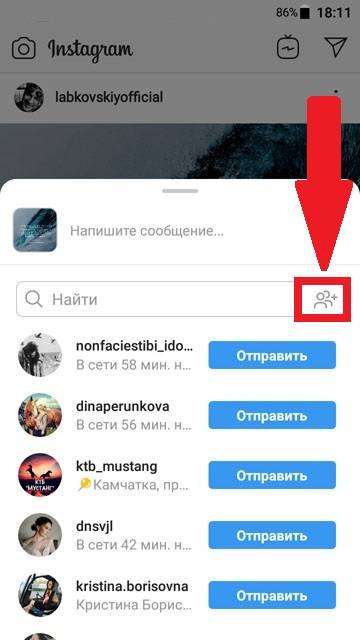 Возьмите телефон, откройте приложение Instagram и войдите в свою учетную запись. Напоминаем, что наши инструкции и скриншоты относятся к отправке DM из Instagram с iPhone.Однако на устройствах Android процесс должен выглядеть примерно одинаково (если не идентично).
Возьмите телефон, откройте приложение Instagram и войдите в свою учетную запись. Напоминаем, что наши инструкции и скриншоты относятся к отправке DM из Instagram с iPhone.Однако на устройствах Android процесс должен выглядеть примерно одинаково (если не идентично).
Когда вы нажмете на кнопку бумажного самолетика или проведете пальцем влево, вы попадете на экран, с которого отправите свое прямое сообщение. Если у вас уже есть разговоры (или если вам когда-либо отправляли прямое сообщение), они появятся на этом экране.
3.Нажмите на знак плюса в правом верхнем углуЧтобы отправить новое сообщение, коснитесь знака «плюс» в правом верхнем углу. Это приведет вас к экрану, на котором вы выберете человека (или людей), которому вы хотите отправить сообщение.
4.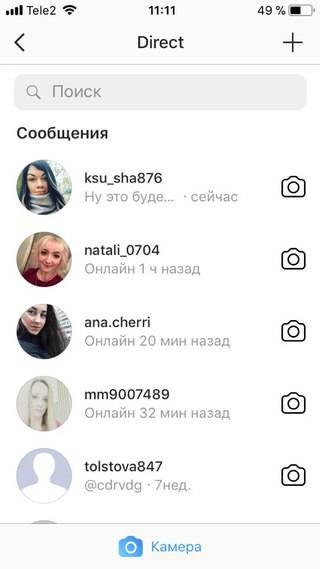 Выберите получателей
Выберите получателей Instagram откроет список рекомендуемых учетных записей, на которые вы, возможно, захотите отправить свое личное сообщение. Если вы не видите предполагаемого получателя, воспользуйтесь строкой поиска в верхней части экрана, чтобы найти его, выполнив поиск по его имени пользователя или по полному имени .Когда вы выбрали получателя, нажмите «Далее» в правом верхнем углу.
5. Для отправки письменного сообщения:Чтобы отправить чат, введите свое сообщение и нажмите «Отправить».
Чтобы сделать снимок или отправить видео: Чтобы взять новое изображение или видео для отправки, нажмите кнопку камеры слева от окна чата. Если вы раньше публиковали историю в Instagram, этот экран должен показаться вам знакомым! Вы можете делать снимки или видео в обычном режиме или пользоваться некоторыми забавными функциями Instagram, такими как бумеранги, фильтры и многое другое.
После того, как вы сделаете снимок, у вас будет несколько вариантов того, как он будет выглядеть для получателя. На этом этапе вы можете выбрать между:
- Когда фото или видео появляются или воспроизводятся один раз, а затем исчезают (например, первая версия Snapchat для )
- Однократное отображение или воспроизведение фотографии или видео, но после этого разрешение получателю повторное воспроизведение (как текущая функция Snapchat)
- Сохранение фото в личном чате с получателем
Выберите способ отображения изображения или видео и нажмите «Отправить»!
Чтобы отправить изображение или видео из библиотеки фотографий: Чтобы отправить изображение или видео из библиотеки фотографий, нажмите кнопку справа от окна чата.Эта кнопка выглядит как пейзажная сцена. Откроется фотопленка вашего телефона, из которой вы сможете выбрать фото или видео. Выбрав изображение, нажмите «Отправить». Имейте в виду, что для наилучшего качества изображение или видео должны соответствовать стандартным размерам истории Instagram.
Имейте в виду, что для наилучшего качества изображение или видео должны соответствовать стандартным размерам истории Instagram.
Вот и все! Оттуда вы можете продолжать общаться в чате или отправлять дополнительный контент.
Как отправить сообщение из вашей ленты Instagram в DM
Теперь, когда Instagram завален мем-аккаунтами (я не жалуюсь), довольно часто можно увидеть в своей ленте что-то, что заставляет вас смеяться вслух.А что лучше, чем смеяться в одиночестве? Конечно, смеемся с друзьями!
К счастью, Instagram позволяет легко отправлять сообщения прямо из ленты вашим друзьям и подписчикам. Исходный постер не будет знать , что вы отправили его сообщение в Instagram, а также сообщения не появятся в ленте Instagram, поиске или вашем профиле.
Однако имейте в виду, что если у исходного постера есть личный профиль в Instagram, получатель не сможет увидеть сообщение, если он не подписан на учетную запись, в которой оно было опубликовано. Если у исходного постера есть общедоступный профиль Instagram, то все готово!
Если у исходного постера есть общедоступный профиль Instagram, то все готово!
Теперь вот как отправить сообщение прямо из ленты Instagram. Мы пропустим шаги, требующие открытия Instagram и входа в систему — если вы нашли что-то, чем хотите поделиться, мы можем с уверенностью предположить, что вы это уже сделали!
1. Нажмите кнопку бумажного самолетика под изображением, которым хотите поделиться
Когда вы нажмете на изображение бумажного самолетика под изображением, которым хотите поделиться, Instagram отобразит список ваших существующих разговоров.Если вы не видите предполагаемых получателей, просто используйте строку поиска, чтобы найти их учетную запись, и выберите их дескриптор Instagram из списка.
2. Добавьте дополнительное сообщение или отправьте без него
После выбора получателя вы можете выбрать вариант ввода сообщения, которое будет отправлено вместе с сообщением. Подумайте о том, чтобы добавить к изображению сообщение, которое дает больше контекста или объясняет, почему публикация заставила вас подумать об этом конкретном человеке. Прямые сообщения в Instagram — отличный способ связаться с друзьями и семьей, поэтому воспользуйтесь возможностью, чтобы добавить персональное сообщение!
Прямые сообщения в Instagram — отличный способ связаться с друзьями и семьей, поэтому воспользуйтесь возможностью, чтобы добавить персональное сообщение!
Подсказка: Если получатель не видит сообщение, ему не нужно подписываться на аккаунт! Просто сделайте снимок экрана на своем Android или iPhone и отправьте снимок экрана через DM, используя первый набор инструкций.
Вы готовы погрузиться в прямую переписку?
Надеюсь, этот пост научил вас, как писать DM в Instagram. Функция прямых сообщений в Instagram — отличный способ оставаться на связи с друзьями и семьей или, , связаться с теми знакомыми, с которыми вы еще не обменивались номерами. Каким бы способом вы его не использовали, Instagram Direct был захватывающей новой функцией, которая не скоро исчезнет с .
Хотите узнать больше об Instagram? Ознакомьтесь с этим руководством, чтобы узнать, как использовать IGTV для вашего бизнеса.
Как вести видеочат с Instagram
(Pocket-lint) — в Instagram добавлена новая функция: видеочат.
Видеочат в Instagram Direct, инструменте прямого обмена сообщениями Instagram. С помощью видеочата вы можете звонить одному человеку или группе в режиме реального времени. Он работает с друзьями, которые уже находятся в Instagram для iOS или Android, и не требует номера телефона. Вот как это работает.
Как вести видеочат с Instagram
- Коснитесь значка стрелки сообщения в правом верхнем углу Feed.
- Коснитесь имени пользователя или группы, чтобы начать беседу.
- Вы также можете начать новый разговор, нажав значок + в правом верхнем углу и выбрав людей.
- Коснитесь значка видео в правом верхнем углу. Человек или группа, которым вы позвоните, получат уведомление.
Итак, чтобы начать видеочат, смахните в папку «Входящие» Direct и откройте любую цепочку сообщений. В правом углу появится новый значок камеры — коснитесь его. Это позвонит вашему другу (или до четырех человек одновременно).Если в групповой беседе есть активный видеочат, значок камеры станет синим. Находясь в видеочате, вы можете свернуть видео, чтобы просматривать Instagram, отправлять сообщения в Direct, публиковать историю и т. Д.
Находясь в видеочате, вы можете свернуть видео, чтобы просматривать Instagram, отправлять сообщения в Direct, публиковать историю и т. Д.
Вы также можете общаться в видеочате сколько хотите. Когда вы закончите, нажмите на красный значок телефона внизу. Имейте в виду, что любой, от кого вы приняли прямое сообщение, может общаться с вами в видеочате. Чтобы запретить кому-либо видеозвонок, вы можете заблокировать его или отключить разговор.
Как управлять уведомлениями видеочата
Если вы хотите управлять уведомлениями видеочата, коснитесь значка шестеренки в профиле и найдите новый элемент управления видеочатом в Push-уведомлениях.Перейдите сюда, чтобы узнать больше об изменении настроек push-уведомлений.
Когда будет доступен видеочат?
Теперь он распространяется в Instagram для пользователей Android и iOS.
Хотите узнать больше?
Прочтите сообщение в блоге Instagram или справочный центр.
4 причины, по которым вы должны защитить свой компьютер с помощью антивируса Malwarebytes По продвижению Pocket-lint · Написано Мэгги Тиллман.
Instagram представляет новые функции DM: знайте, как их использовать
Источник изображения: PIXABAYНовые функции Instagram
Facebook недавно объединил свои Messenger и раздел DM в Instagram, что позволило пользователям получить удобство межплатформенного обмена сообщениями. Помимо этого, популярное приложение для обмена фотографиями также добавило несколько функций для прямых сообщений, что сделало процесс немного более увлекательным.Читайте дальше, чтобы узнать, что все было введено.
В разделе Instagram DM добавлены новые функции
В рамках недавнего обновления Instagram получил множество функций для раздела DM. Новые функции доступны как для пользователей Android, так и для iOS, и люди узнают об этом, получая всплывающее окно со всеми новыми функциями, перечисленными, когда они были в разделе DM.
com/embed/rZzHLXW7xnw» frameborder=»0″ allowfullscreen=»»/>
Для начала изменен значок раздела Instagram DM.Теперь он похож на значок Facebook Messenger. Тем не менее, он по-прежнему находится рядом со значком поиска в правом верхнем углу.
Источник изображения: INDIATV / VANSHIKA MALHOTRA
Новые возможности Instagram DM
Теперь вы можете изменить цвет чата для каждого окна чата. Это позволит вам установить разные идентификаторы для разных чатов. Это можно сделать, перейдя в раздел DM, выбрав любой чат, нажав значок информации рядом со значком флага в правом верхнем углу, а затем, наконец, выбрав вариант темы для выбора из различных цветных тем.
Вы также можете отреагировать на сообщение с помощью различных смайлов, нажав и удерживая определенное сообщение. Эта функция очень похожа на ту, что есть в Facebook и даже в приложении Messenger. Еще одна вещь, которая была взята из Facebook Messenger и WhatsApp, — это возможность прокручивать сообщение, чтобы ответить на него.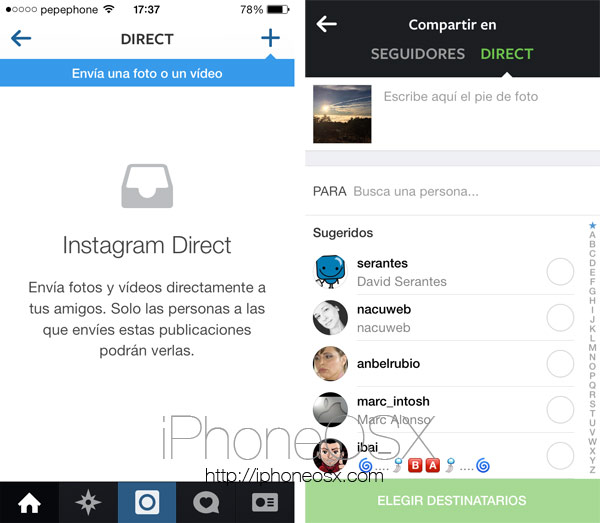 Как частый пользователь Instagram, это была очень необходимая функция.
Как частый пользователь Instagram, это была очень необходимая функция.
Наконец, вы также можете создавать стикеры для селфи и отправлять свои персональные стикеры людям. Это можно сделать, перейдя в раздел DM, выбрав конкретный чат, выбрав опцию стикера на панели сообщений и, наконец, выбрав опцию Selfie, чтобы создать свой собственный стикер для селфи.Наклейку можно создать с помощью различных смайлов в виде бумеранга. Если вы удовлетворены результатом, вы можете сохранить его и выбрать для отправки любому количеству людей.
В дополнение к этому Instagram увеличил время прямой трансляции видео с 1 часа до 4 часов. Теперь пользователи смогут снимать живые видео в течение длительного времени благодаря контенту, который они создавали в период блокировки COVID-19. Вскоре видеоролики Instagram Live также получат возможность архивировать на 30 дней.
Обзоры новейших технологий, новости и многое другое
Начало работы с Instagram Direct
Джейсон Чиприани / CNET Рано в четверг Instagram анонсировал новую функцию под названием Instagram Direct. Новая функция позволяет пользователям обмениваться фотографиями и видео в частном порядке с 15 людьми. Очевидно, что это новое направление для Instagram, поскольку раньше делиться фото было делом по принципу «все или ничего».
Новая функция позволяет пользователям обмениваться фотографиями и видео в частном порядке с 15 людьми. Очевидно, что это новое направление для Instagram, поскольку раньше делиться фото было делом по принципу «все или ничего».
Прежде чем вы сможете получить доступ к Instagram Direct, вам необходимо загрузить обновление версии 5.0 из Play Store или App Store.
Хорошо, давайте начнем.
Ваш почтовый ящик
Скриншот Джейсона Чиприани / CNETВы можете получить доступ к своему почтовому ящику Instagram Direct, нажав на значок почтового ящика в правом верхнем углу.Здесь вы найдете все сообщения, которые вы отправили или которые были отправлены вам. В старых обсуждениях с новыми комментариями будет отображаться небольшая облачко для обозначения непрочитанных комментариев.
Отправка личного сообщения
Скриншот Джейсона Чиприани / CNET Есть два разных метода, которыми вы можете воспользоваться для отправки частной фотографии или видео. Первый — это процесс, к которому вы уже привыкли.Откройте Instagram, сделайте фото или видео и примените фильтр. Когда вы перейдете на экран «Поделиться», вы заметите опцию «Прямой доступ» в верхней части экрана.
Первый — это процесс, к которому вы уже привыкли.Откройте Instagram, сделайте фото или видео и примените фильтр. Когда вы перейдете на экран «Поделиться», вы заметите опцию «Прямой доступ» в верхней части экрана.
При выборе Direct вы попадете в пользовательский интерфейс Instagram Direct, где вы можете добавить подпись (если вы еще этого не сделали) и выбрать людей, с которыми вы хотите поделиться элементом. Вы можете выбрать только одного человека или до пятнадцати человек, которым будет отправлено фото. Вам нужно будет подписаться на учетную запись, на которую вы хотите отправить сообщение, чтобы она отображалась в вашем списке контактов.
Когда вы закончите выбирать получателей, нажмите на зеленую полосу в нижней части экрана, и письмо будет отправлено.
Второй способ отправки Instagram Direct — это просмотреть свой почтовый ящик Direct, а затем нажать на значок «+». При этом запустится камера, и вы выполните тот же процесс, что и обычно.
Естественно, никакие фотографии или видео, которыми вы делитесь в частном порядке, не попадут в вашу общедоступную ленту Instagram. Хотя, в зависимости от ваших настроек, контент может быть сохранен в галерее вашего устройства или в фотопленке.
Хотя, в зависимости от ваших настроек, контент может быть сохранен в галерее вашего устройства или в фотопленке.
Просмотры, комментарии, лайки
Скриншот Джейсона Чиприани / CNETПосле отправки элемента через Instagram Direct вы сможете просмотреть его в любое время в своем почтовом ящике. Аватары людей, которым вы его отправили, будут отображаться, но они могут отображаться серым цветом. Эффект серого цвета означает, что человек еще не открывал ваше сообщение. У тех, кто просмотрел ваше сообщение, будет нормальный аватар с зеленой галочкой.Галочка превратится в значок сердца, если ему понравился элемент, или в синий значок комментария, если человек оставил комментарий в вашей личной беседе.
Запросы, ожидающие рассмотрения
Скриншот Джейсона Чиприани / CNET Одна вещь, с которой вы можете столкнуться со временем, — это ожидающий запрос. Ожидающий запрос отправляется вам, когда кто-то, на кого вы в настоящее время не подписаны в Instagram, хочет отправить вам сообщение.Вы можете либо принять запрос, навсегда разрешив этому человеку отправлять вам сообщения, либо проигнорировать запрос, заблокировав возможность отправки вам сообщений.
Ожидающий запрос отправляется вам, когда кто-то, на кого вы в настоящее время не подписаны в Instagram, хочет отправить вам сообщение.Вы можете либо принять запрос, навсегда разрешив этому человеку отправлять вам сообщения, либо проигнорировать запрос, заблокировав возможность отправки вам сообщений.
Если у вас есть ожидающий запрос, он будет отображаться в нижней части вашего почтового ящика.
Ответ с фото или видео
При просмотре частной беседы с помощью приложения iOS вы можете заметить кнопку «Ответить» в верхней части экрана. При нажатии на нее открывается камера, где вы можете сделать новую фотографию или видео и отправить их всем участникам обсуждения.По какой-то причине эта опция отсутствует в версии приложения для Android.
Я ожидаю, что когда это произойдет, фотография будет добавлена в текущий поток. Вместо этого использование кнопки ответа запускает новую цепочку, заставляя начать новый разговор, связанный с новым элементом. Я вижу, как Instagram хотел бы сосредоточить внимание разговора на основной фотографии или видео, но было бы неплохо хотя бы иметь возможность добавить в существующую цепочку или начать новую, отвечая с фотографией.
Управление почтовым ящиком
Чтобы ваш почтовый ящик был организован, у вас есть несколько вариантов. Во-первых, вы не можете скрыть фотографии или видео, которые отправили в виде сообщения, вы можете только удалить ветку. При его удалении он удаляется из вашей ленты, а также из почтового ящика получателей. Когда контакт отправил вам элемент, вы можете скрыть его из своего почтового ящика.
Кроме того, при просмотре сообщения от контакта или от кого-то, от кого вы только что приняли сообщения, вы можете игнорировать будущие сообщения от пользователя, нажав кнопку меню при просмотре сообщения.
Что вы думаете об анонсе и новой функции? Игра в догонялки, чтобы оставаться актуальной, или это что-то, что действительно увеличивает ценность социальной сети?
Как получить видеочат в Instagram и как его использовать
Instagram, несомненно, в последнее время много работал над улучшением своих функций. Очевидно, они хотят занять большую долю рынка социальных сетей.Во-первых, они ввели IGTV, который явно надеются убить YouTube. Затем они добавили возможность включить музыкальную поддержку в вашу историю в Instagram. Теперь они пытаются превзойти Snapchat сам Snapchat, добавив видеочат в Instagram — исчезающие видеочаты вместе с исчезающими историями.
Очевидно, они хотят занять большую долю рынка социальных сетей.Во-первых, они ввели IGTV, который явно надеются убить YouTube. Затем они добавили возможность включить музыкальную поддержку в вашу историю в Instagram. Теперь они пытаются превзойти Snapchat сам Snapchat, добавив видеочат в Instagram — исчезающие видеочаты вместе с исчезающими историями.
Видео чат в Instagram был впервые отмечен случайно, еще в январе 2018 года, когда блог WAbetainfo впервые обнаружил существование изображения кнопки видеозвонка и файлов, спрятанных в Instagram, а также в пакетах приложений Android (APK) автономного приложения Instagram Direct.Тогда в Instagram отказались от комментариев. Однако они, очевидно, были там с определенной целью, и через пару месяцев Instagram признал, что они тестировали средство видеочата Instagram.
Instagram с радостью рассказал о предстоящей функции к апрелю, однако официально объявил о ее появлении 26 июня.
Как и Facebook Messenger и Microsoft Skype, видеочат в Instagram не зависит от телефона пользователя.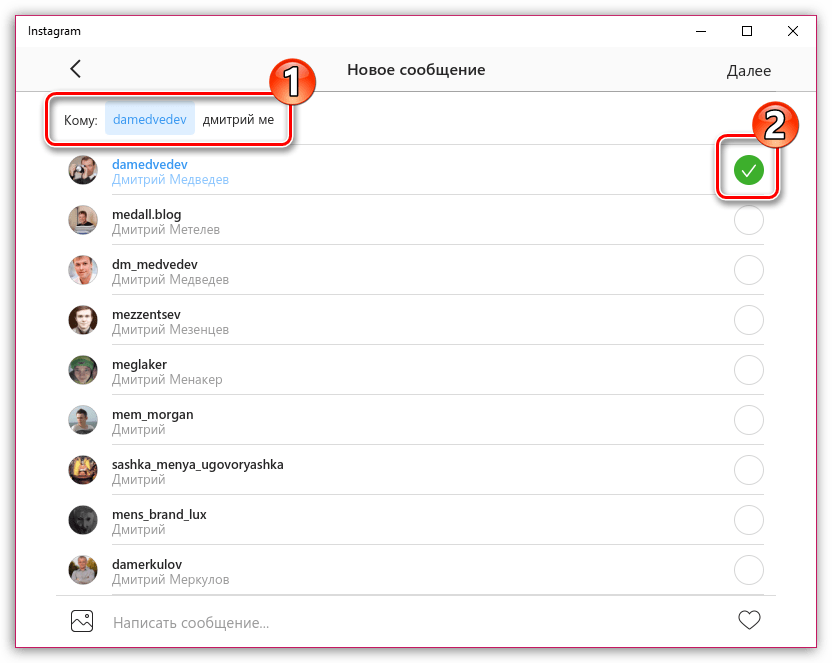 Вам не нужен номер телефона или кредит на звонки, но вам понадобится доступ в Интернет.Вы даже можете использовать его на своем iPad, который вообще не является телефоном.
Вам не нужен номер телефона или кредит на звонки, но вам понадобится доступ в Интернет.Вы даже можете использовать его на своем iPad, который вообще не является телефоном.
См. Также: Технические характеристики видео в социальных сетях 2019
Как получить видеочат в Instagram и как его использовать:
Как получить видеочат в Instagram
Вам не нужно беспокоиться о том, чтобы сделать что-нибудь сложное, чтобы получить доступ к видеочату в Instagram. Вам не нужно обновляться до бизнес-профиля или изменять использование Instagram, чтобы получить доступ.
Видеочат в Instagram доступен всем в последнем обновлении Instagram.Вполне вероятно, что он у вас уже есть, хотя вы можете об этом не знать. Он доступен в версиях приложения Instagram для iOS и Android.
Если вы не можете найти эту функцию на телефоне, убедитесь, что у вас установлена последняя версия приложения. Перейдите в свой магазин приложений iOS или Google Play Store и найдите приложение Instagram. Перейдите к загрузке последней версии (она сообщит вам, установлена ли у вас последняя версия). Если вы еще не сделали этого, измените настройки, чтобы разрешить автоматические обновления в будущем.Изменения в Instagram происходят быстро, поэтому вы не хотите, чтобы вам оставалась устаревшая версия.
Перейдите к загрузке последней версии (она сообщит вам, установлена ли у вас последняя версия). Если вы еще не сделали этого, измените настройки, чтобы разрешить автоматические обновления в будущем.Изменения в Instagram происходят быстро, поэтому вы не хотите, чтобы вам оставалась устаревшая версия.
Как использовать видеочат в Instagram
Начните с открытия приложения Instagram. В зависимости от того, когда вы в последний раз использовали его, вам может потребоваться сначала войти в систему.
В правом верхнем углу домашней страницы вы увидите значок, похожий на бумажный самолетик. Нажав на это, вы попадете на экран личных сообщений. На этой странице показаны люди, с которыми вы ранее общались — с помощью текстовых или видео сообщений.Он также может предложить вам начать разговор с другими вашими друзьями в Instagram.
Если вы видите человека, с которым хотите пообщаться в видеочате, в своем списке, нажмите на его имя, чтобы перейти на его страницу чата. Если вы их не видите, начните вводить их имя в поле поиска. Instagram предложит предложения, включая человека, с которым вы хотите поговорить.
Если вы их не видите, начните вводить их имя в поле поиска. Instagram предложит предложения, включая человека, с которым вы хотите поговорить.
Когда вы переходите на их страницу чата, вы можете отправить письменное сообщение, введя текст в поле внизу страницы.Вы можете добавить изображение из альбома «Фотопленка» (нажав значок «Изображение») или сердечко (нажав значок в виде сердечка).
Кроме того, вы можете настроить видеочат в Instagram, щелкнув значок кинокамеры в правом верхнем углу экрана Instagram. Instagram устанавливает звонок вашему другу на его или ее телефон, даже если он в это время не использует Instagram.
Как только получатель поднимет трубку, вы можете начать разговор.
Чтобы завершить звонок, просто нажмите на круглый красный значок телефона в нижней части экрана.
Вы можете свернуть видео и продолжить использовать Instagram, если вы заняты. Это означает, что вы можете продолжать отправлять сообщения и фотографии, просматривать свою ленту или создавать истории в Instagram во время чата.
Продолжительность вашего звонка не ограничена. Вы можете продолжать болтать столько, сколько захотите, хотя собеседнику, вероятно, будет очевидно, если вы делаете что-то другое, пока он разговаривает с вами. Помните, что во время видеозвонка они могут видеть, что вы делаете.
Добавьте друзей
Instagram понимает, что бывают случаи, когда вам нужно больше, чем простой чат один на один. Возможно, вы и группа лучших хотите разобраться в чем-то вместе или просто поговорить о том, чем вы занимались на праздниках.
В один видеочат в Instagram можно добавить не более четырех человек (помимо себя).
Вы даже можете добавить себя к существующему звонку, который совершают ваши друзья. Если вы уже настроили групповой чат между собой и группой друзей, цепочка останется в вашей очереди чата. Если участники находятся в процессе видеочата, вы заметите, что значок камеры станет синим. Вы можете добавить себя в этот чат, нажав на синий значок.
Если участники находятся в процессе видеочата, вы заметите, что значок камеры станет синим. Вы можете добавить себя в этот чат, нажав на синий значок.
Когда у вас есть групповой чат, вы можете видеть всех. Например, если вы разговариваете в комнате с четырьмя друзьями, видео каждого человека займет четверть экрана.
Если кто-либо из участников вашего вызова не имеет доступа к камере, вы все равно можете выполнять с ним аудиовызов.
Избегайте людей, с которыми вы не хотите общаться
Не беспокойтесь о видеозвонках в Instagram от назойливых людей.Любой, кого вы заблокируете в Instagram, также будет заблокирован для видеозвонков. Вы также можете не отвечать, если кто-то звонит, когда вы находитесь в душе или в другое неудобное время.
Точно так же вы можете отключить аккаунты тех, кого хотите игнорировать в данный момент. Возможно, вы не захотите удалять их из друзей или блокировать их, но, возможно, вы уже достаточно слышали об их последнем празднике.
Находясь на экране чата, вы заметите маленькую стрелку рядом с его именем пользователя.Если вы нажмете на это, вы перейдете на экран сведений. У вас есть варианты, чтобы отключить их сообщения и отключить их видеочат. Это также место, где вы можете заблокировать людей, с которыми у вас возникли проблемы, или пожаловаться на них.
Другие недавние изменения в Instagram Видеочат
Instagram — это лишь одно из ряда улучшений, которые Instagram внесла в свою сеть за последнее время. Другие недавние изменения включают:
- Легче поделиться историями в Instagram из других приложений, например Spotify и GoPro.Если вы нажмете кнопку в этих приложениях, ваш контент будет перенесен прямо в историю Instagram. Затем вы можете отредактировать ее в Instagram, прежде чем размещать свою историю для просмотра друзьям. Кроме того, вы можете использовать его как обычный пост в Instagram.
- В Instagram добавлены дополнительные эффекты камеры.

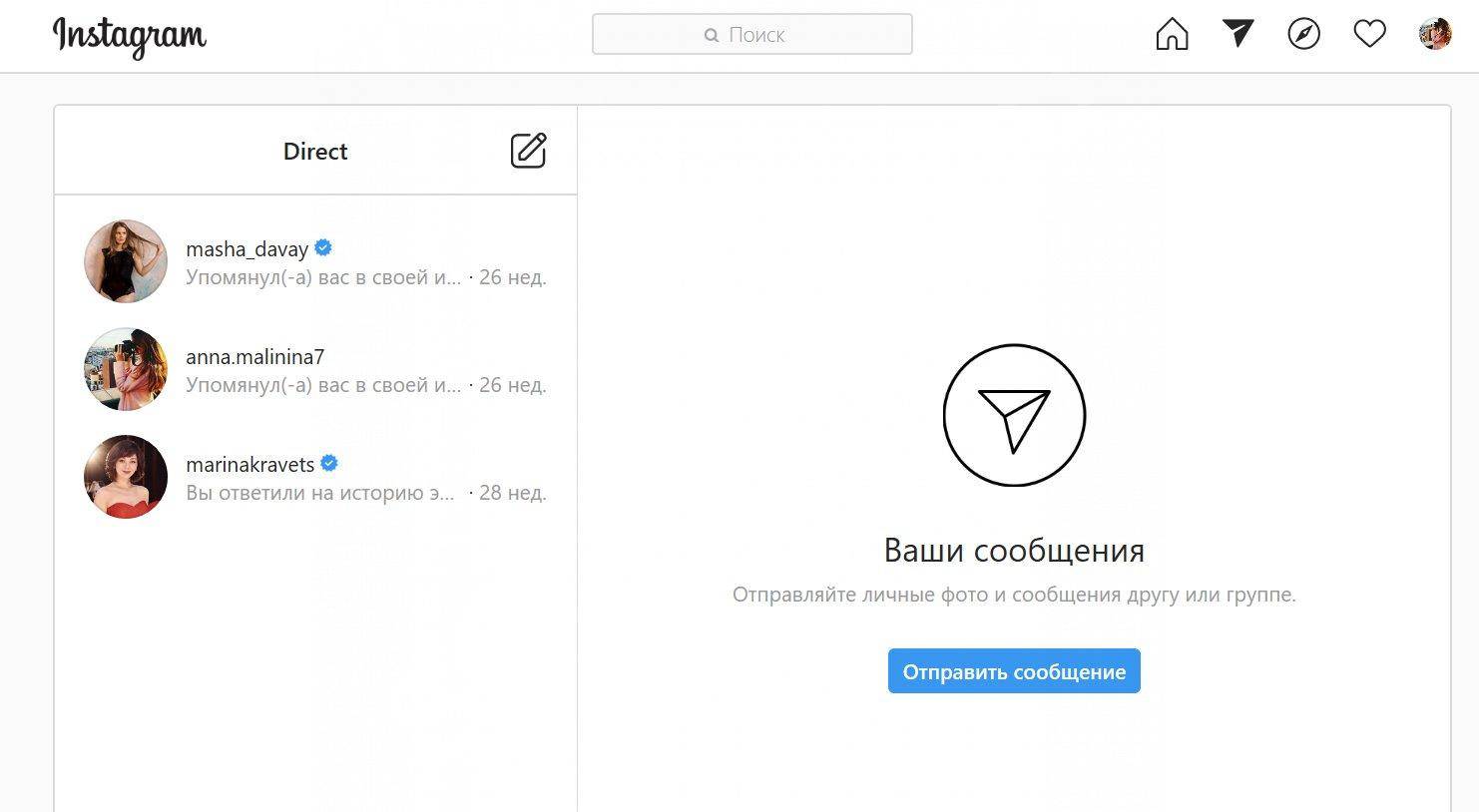 1 есть приложение в Microsoft Store;
1 есть приложение в Microsoft Store;
 На главном экране в верхней части расположены активные кнопки – значок камеры и новая функция Direct.
На главном экране в верхней части расположены активные кнопки – значок камеры и новая функция Direct.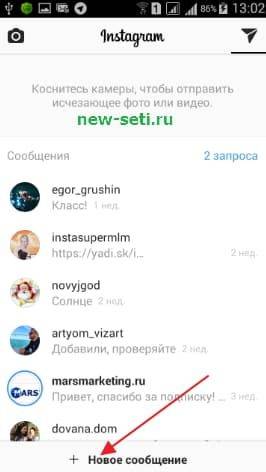
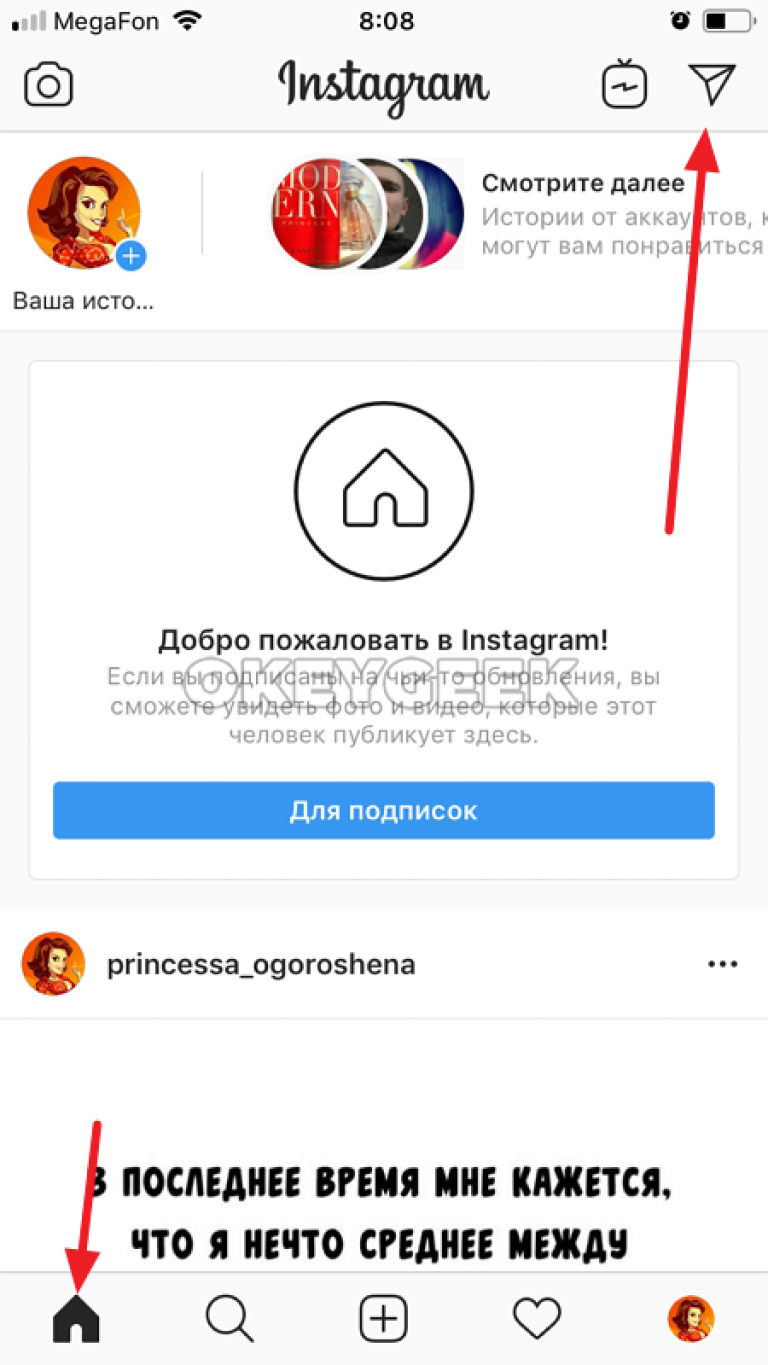

 Напишите сообщение.
Напишите сообщение.
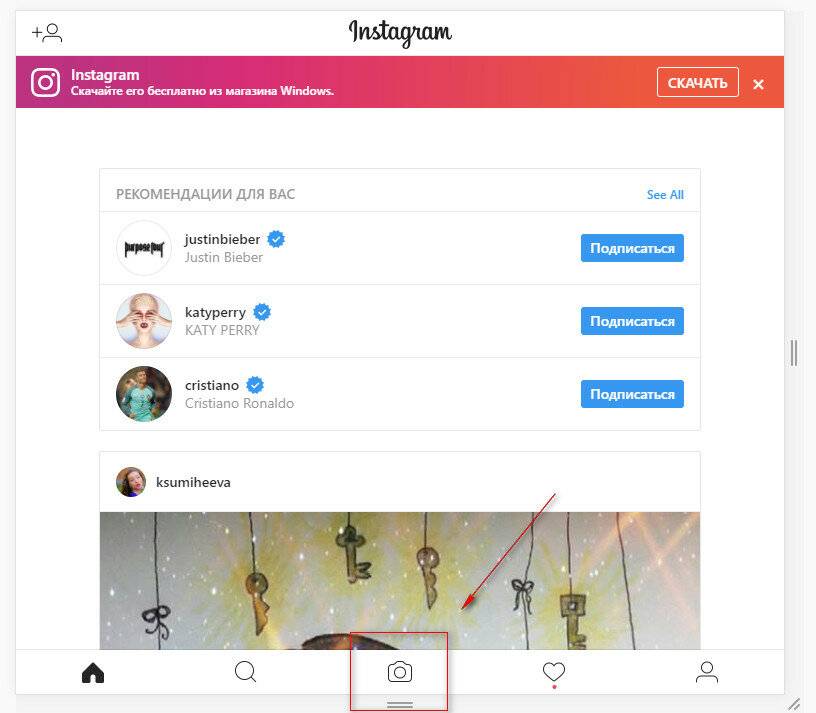




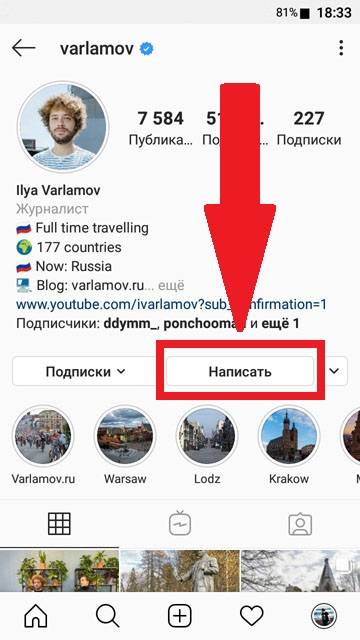
 Нажмите на чат, откроется окно с полученными сообщениями. Новые СМС находятся в нижней части окна.
Нажмите на чат, откроется окно с полученными сообщениями. Новые СМС находятся в нижней части окна. Как правило, чтобы посмотреть новый комментарий под постом, нам требовалось повторно обновлять страницу. В Директ сообщения приходят в режиме реального времени, но кроме того, вы будете видеть, когда пользователь прочел сообщение и когда он будет набирать текст.
Как правило, чтобы посмотреть новый комментарий под постом, нам требовалось повторно обновлять страницу. В Директ сообщения приходят в режиме реального времени, но кроме того, вы будете видеть, когда пользователь прочел сообщение и когда он будет набирать текст.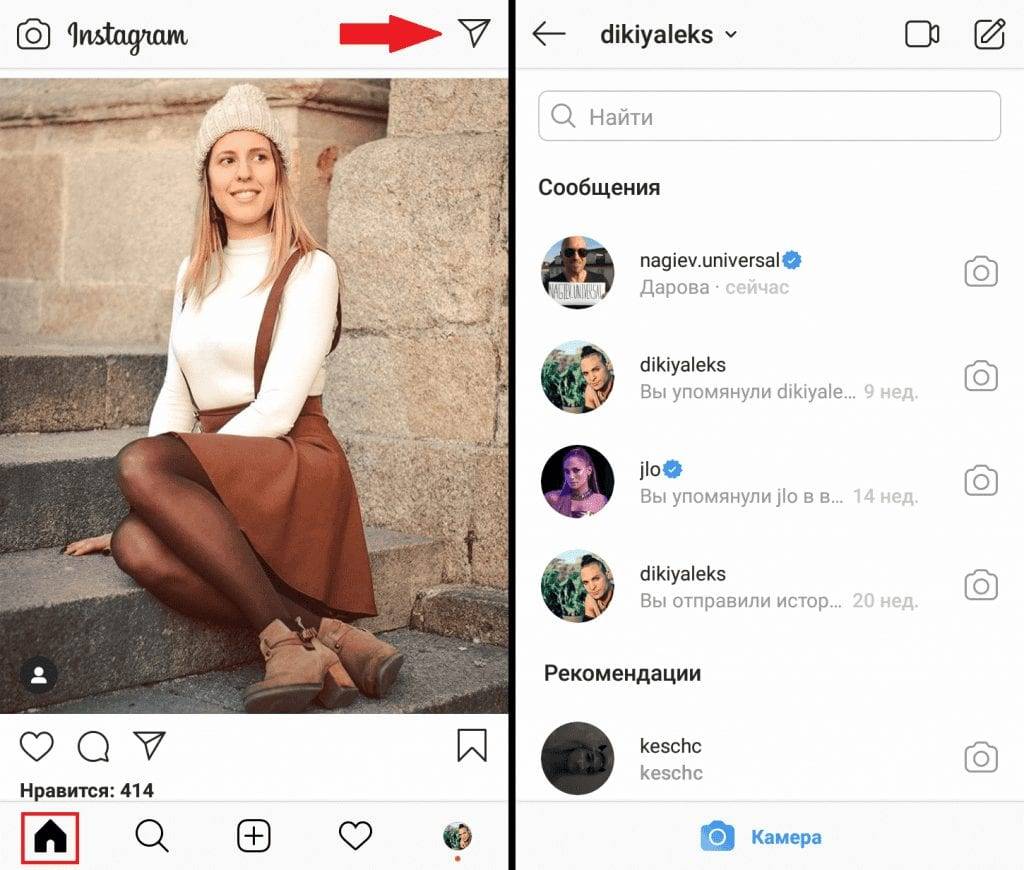


 Доступно в дополнительных вложениях, при отправке текстового послания.
Доступно в дополнительных вложениях, при отправке текстового послания.


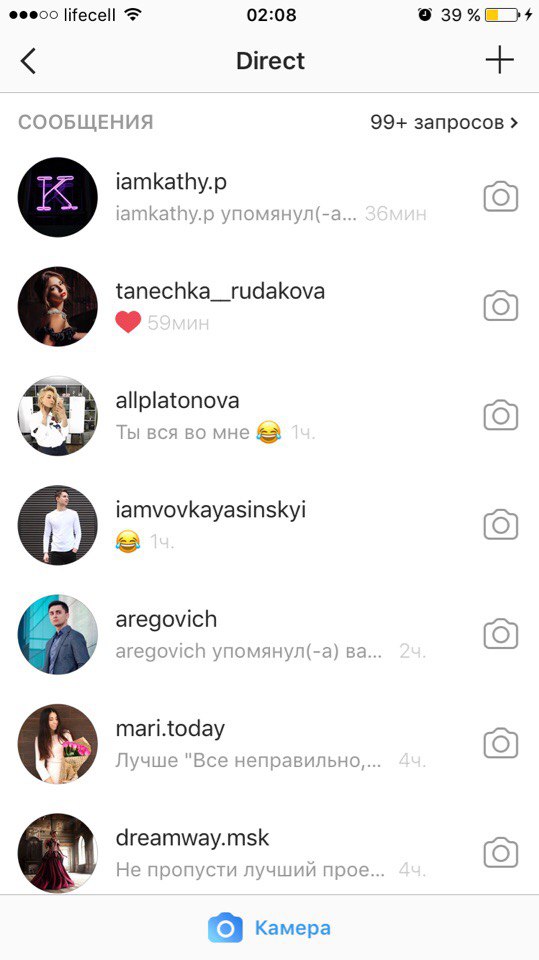







Об авторе